银豹收银系统-银豹掌上批发APP
目录
功能说明使用说明下载批发APP注册批发账号登录批发APP员工的管理新增员工编辑员工资料/权限打印设置连接打印机设置纸张宽度分页设置模板设置商品管理新增商品分类新增商品资料新增商品常遇问题商品多规格商品多单位客户管理新增客户资料修改客户信息客户还款开单方式开单流程选择客户(散客/批发客户)选择销售模式(批发价/零售价)添加商品结账开单单据管理销售模块待接网单供应商模块供应商新增及维护采购开单采购单据采购货款结算附:相关视频教程 功能说明银豹掌上批发APP是银豹专门为批发行业商户设计的信息化管理工具;商户手持安装银豹批发APP的移动设备,就能实现实体店和网店经营数据相打通,构建一人一机一账号,人、货、账一体化管理场景,解决传统手工开单效率低、易出错,旧软件难操作等问题。
功能涵盖:商品建档、移动开单、货款结算、跨地域跨设备接入网单等功能。
使用说明银豹批发APP为一套可独立使用的系统,无需对接云端后台。使用批发APP的用户,配套云端后台只进行资料信息编辑维护,不进行业务流程操作。
 下载批发APP
下载批发APP
批发APP下载地址:https://file.pospal.cn/newwholesale/newwholesale_android_1.1.2.apk
 注册批发账号
注册批发账号
方式一:通过银豹官方链接注册:http://beta.pospal.cn/account/register
方式二:通过银豹批发APP,点击底部免费注册,进入注册页面,通过手机号码验证即可完成注册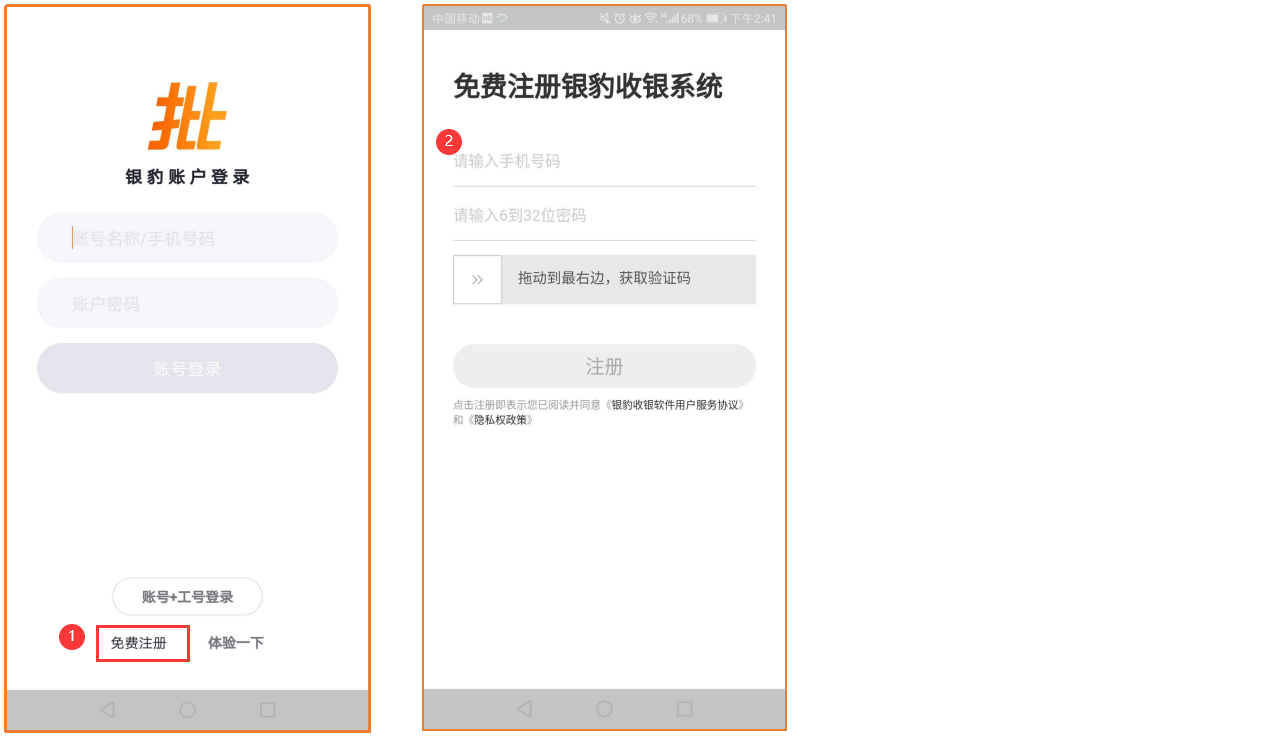
登录银豹批发APP有两种方式
方式一:账号+密码
首次登录,老板输入门店账号密码进行登录,之后就会默认记住门店账号密码不用每次都输入
然后哪个员工需要登录操作使用,输入自己的工号+密码 登录即可
提示:首次注册登录系统默认工号及工号密码为: 1001 1001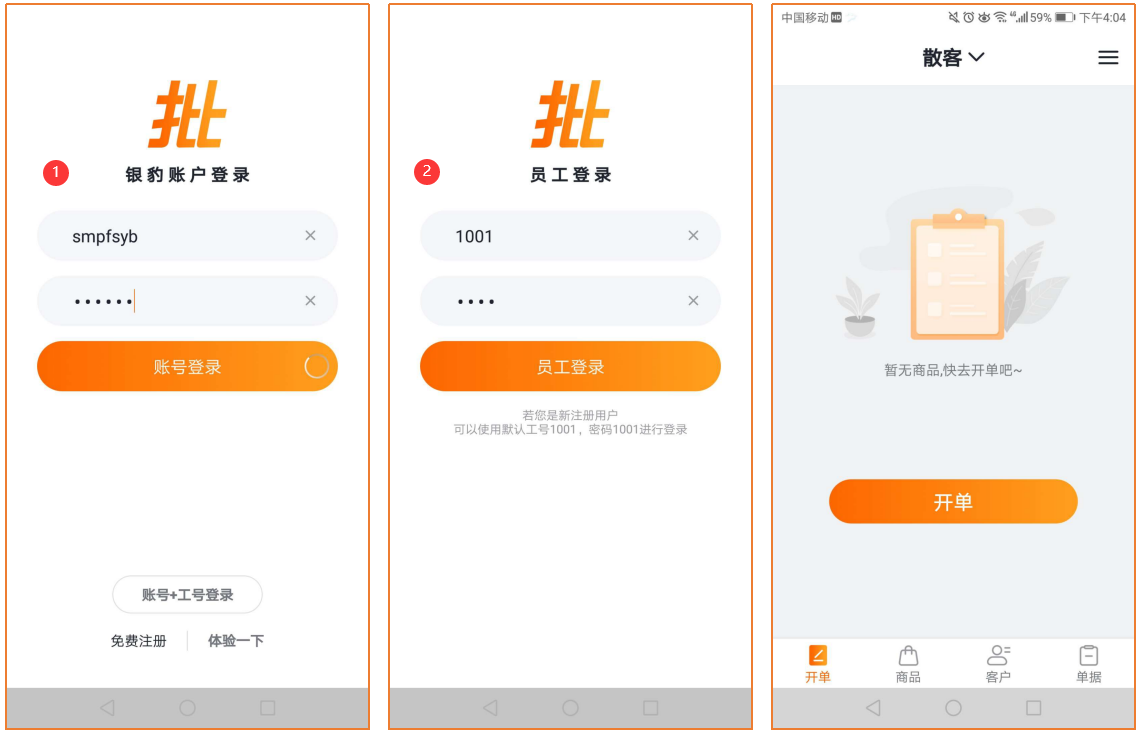
方式二:账号+工号+工号密码
首次登录,管理员输入门店账号+员工工号+员工密码进行登录,之后就会默认记住门店账号不用每次都输入,然后哪个员工需要登录操作使用,输入自己的工号+密码 登录即可
提示:首次注册登录系统默认工号及工号密码为: 1001 1001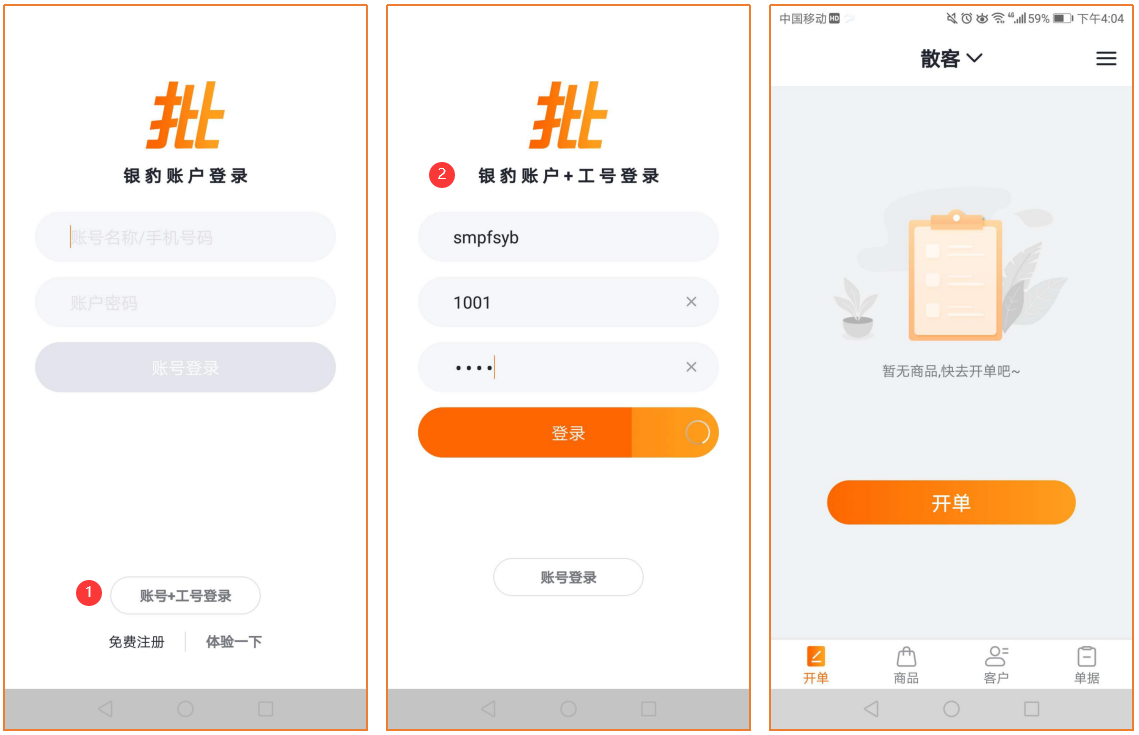 如果需要退出当前账号,可点击右上角【☰】菜单,点击底部【退出当前账号】,点击【确认】即可退出
如果需要退出当前账号,可点击右上角【☰】菜单,点击底部【退出当前账号】,点击【确认】即可退出
点击右上角【☰】菜单,点击设置,然后点击【用户设置】,进入页面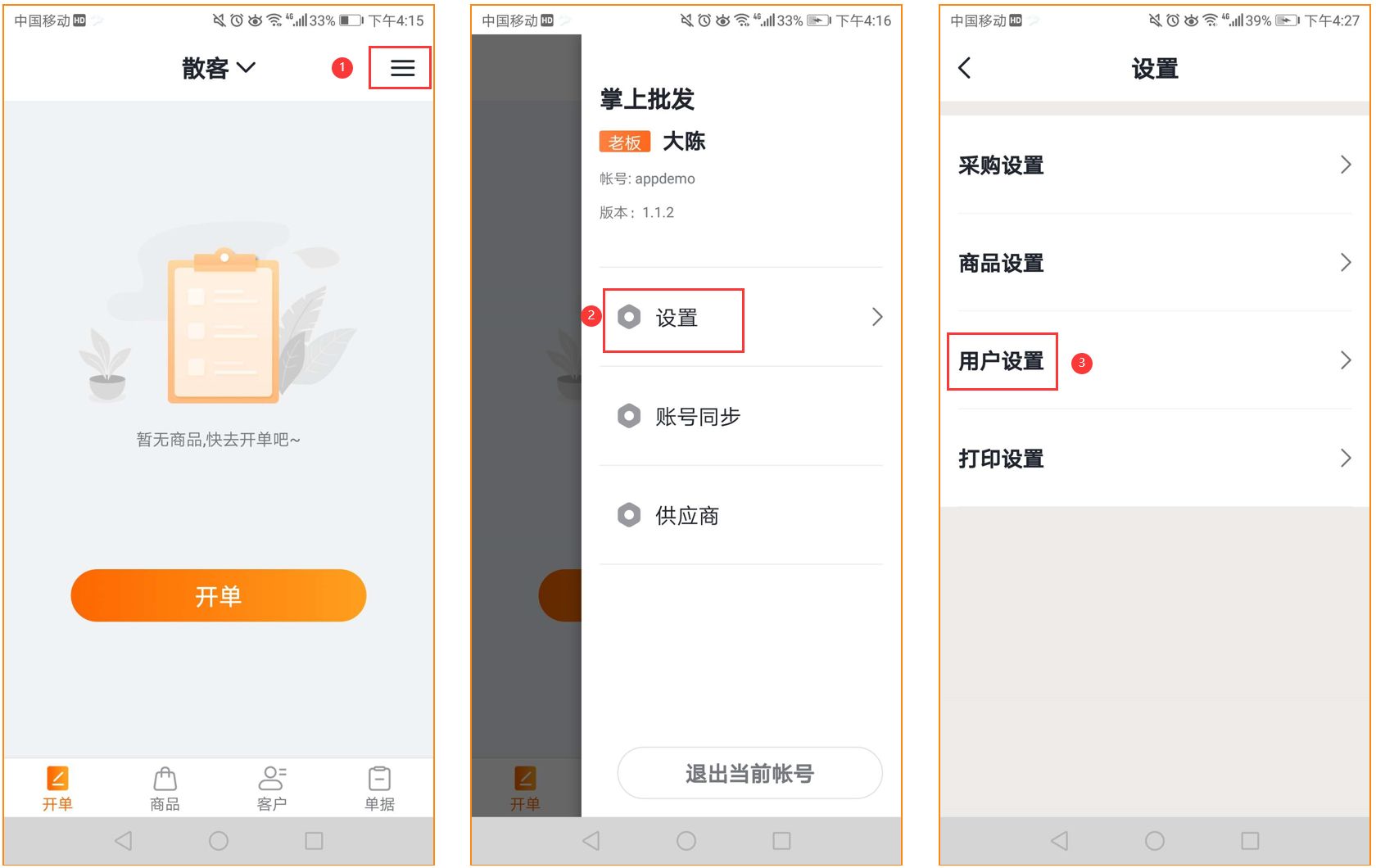 点击页面右上角【+】新增按钮,新增员工,然后编辑填写员工的详细信息,开启和勾选该员工允许的权限,编辑完成后记得点击【保存】;
点击页面右上角【+】新增按钮,新增员工,然后编辑填写员工的详细信息,开启和勾选该员工允许的权限,编辑完成后记得点击【保存】;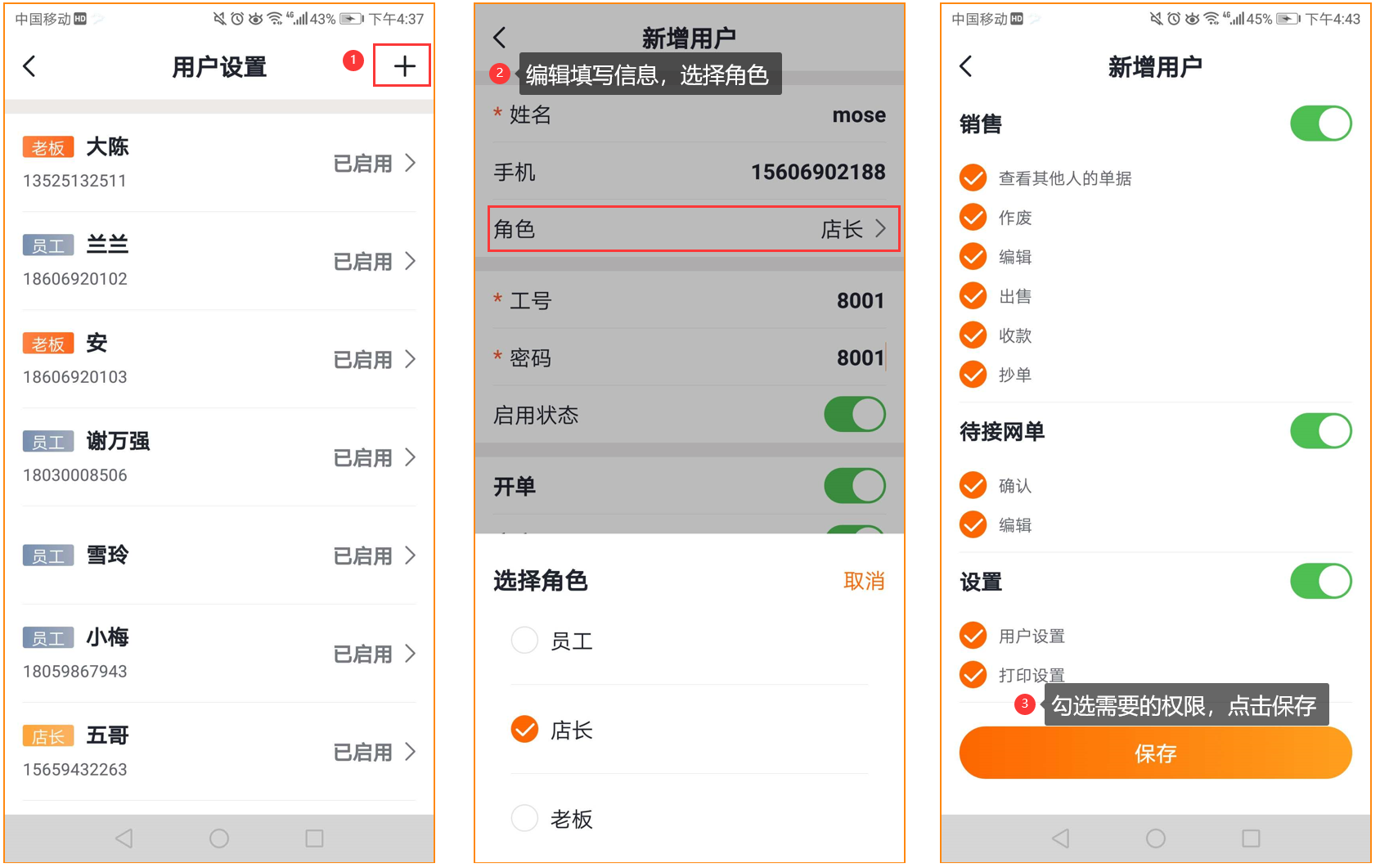
点击右上角【☰】菜单,点击设置,然后点击【用户设置】,进入页面直接点击需要编辑资料的员工进入编辑页面,编辑员工的资料信息,开启和勾选该员工允许的权限,编辑完成后一定记得点击【保存】。
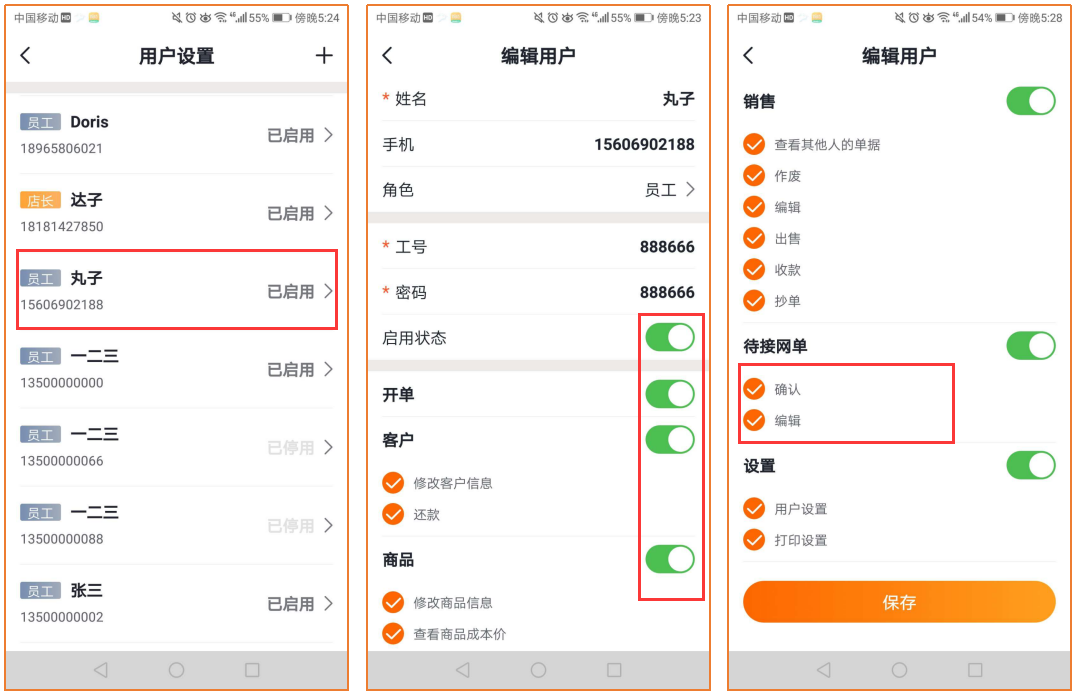
说明:银豹批发APP目前支持连接蓝牙和wifi打印机打印;打印模板目前只支持针式打印。 注意:目前银豹批发APP适配了爱普生针式打印机,其它打印设备可自行测试如果可以就支持。
连接打印机路径:右上角【☰】菜单按钮—设置—打印设置-打印机
选择网络(wifi打印机)/蓝牙 进行连接,连接成功后会提示
操作路径: 右上角【☰】菜单按钮—设置—打印设置—纸张宽度
商家根据需要选择纸张宽度,目前系统支持58mm热敏打印纸,80mm热敏打印纸,110mm热敏打印纸,241 mm多联打印纸 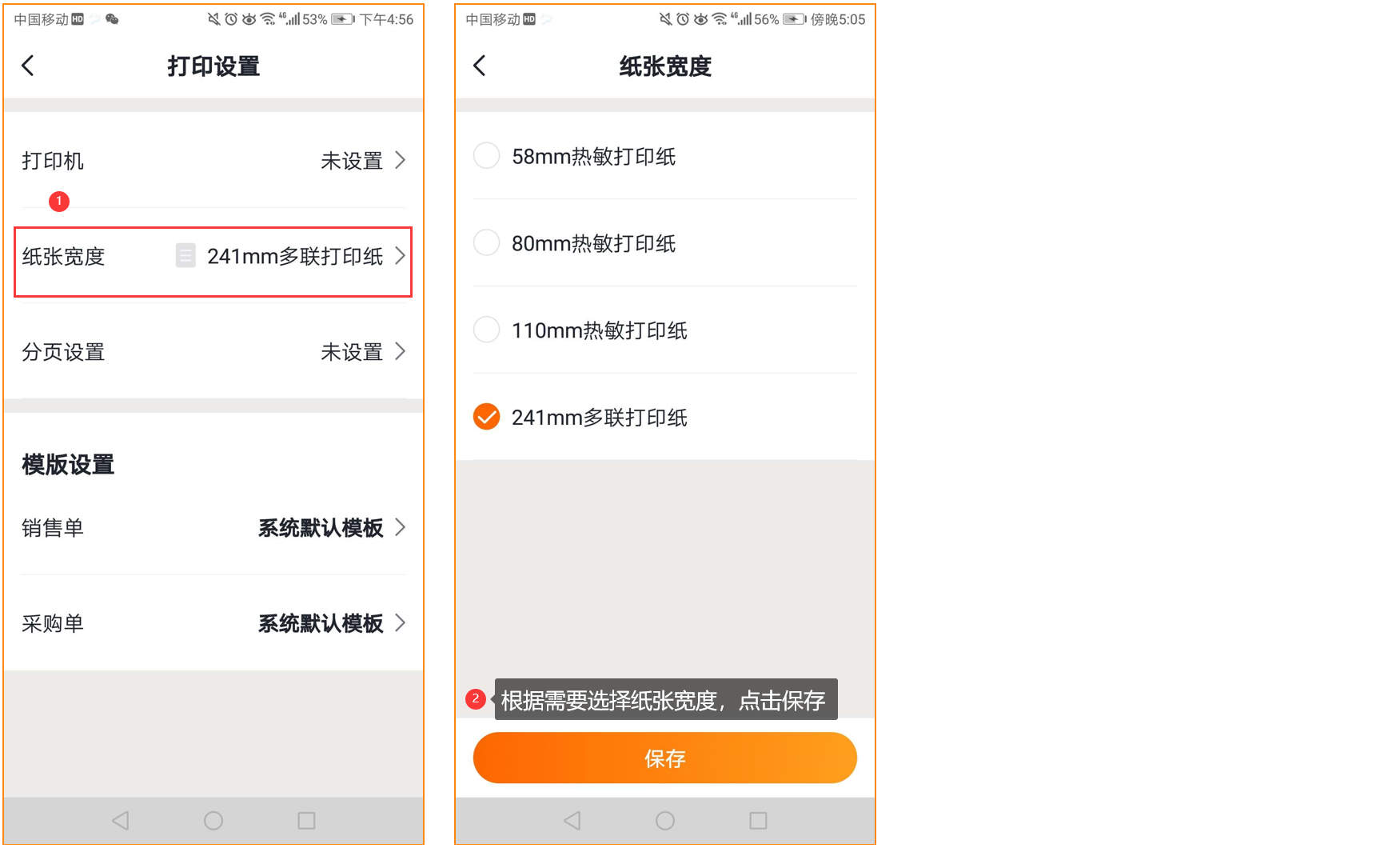
根据需要勾选需要显示在分页的项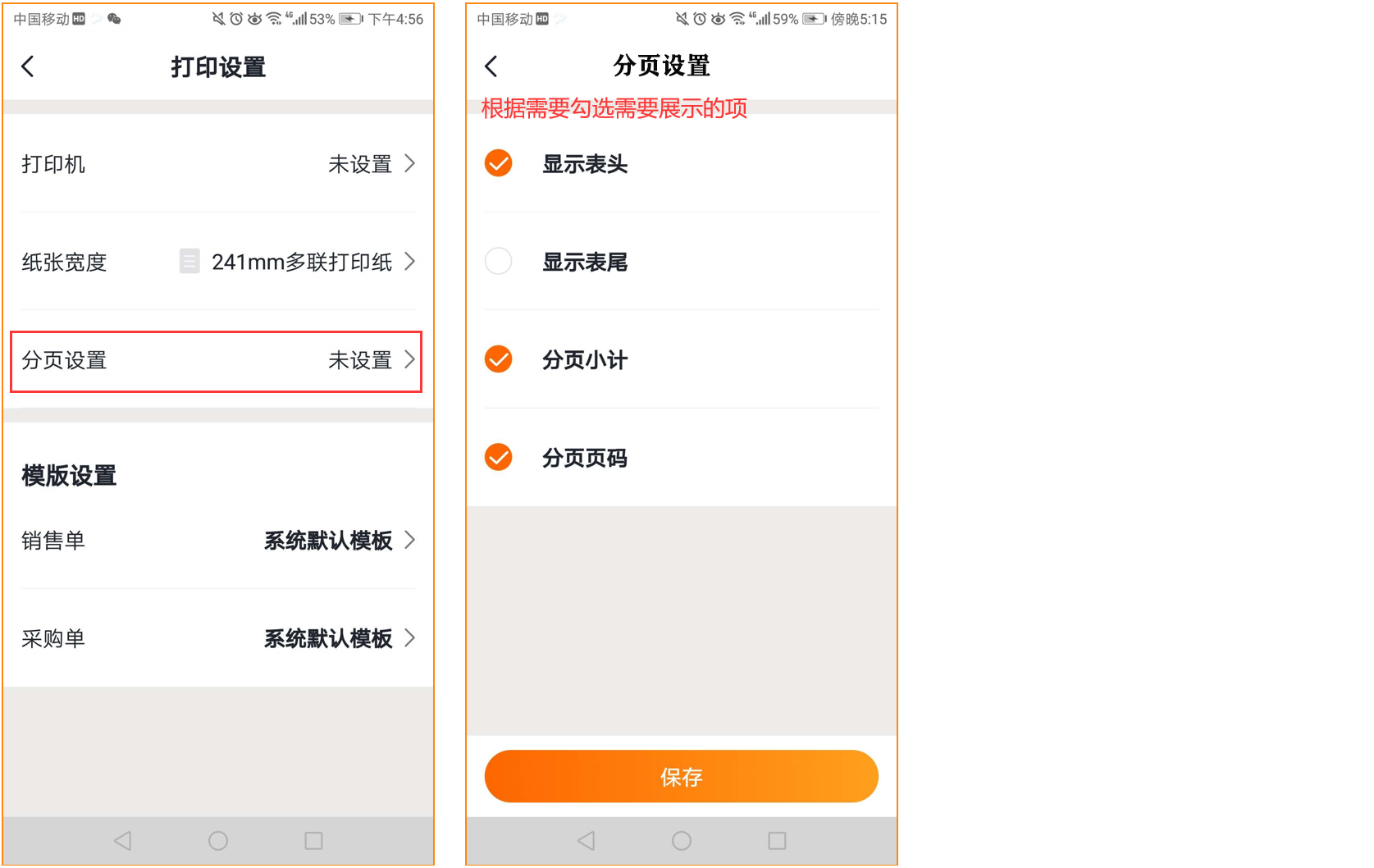
商家可根据需要设置销售单和采购单模板;
下面以“销售单”示例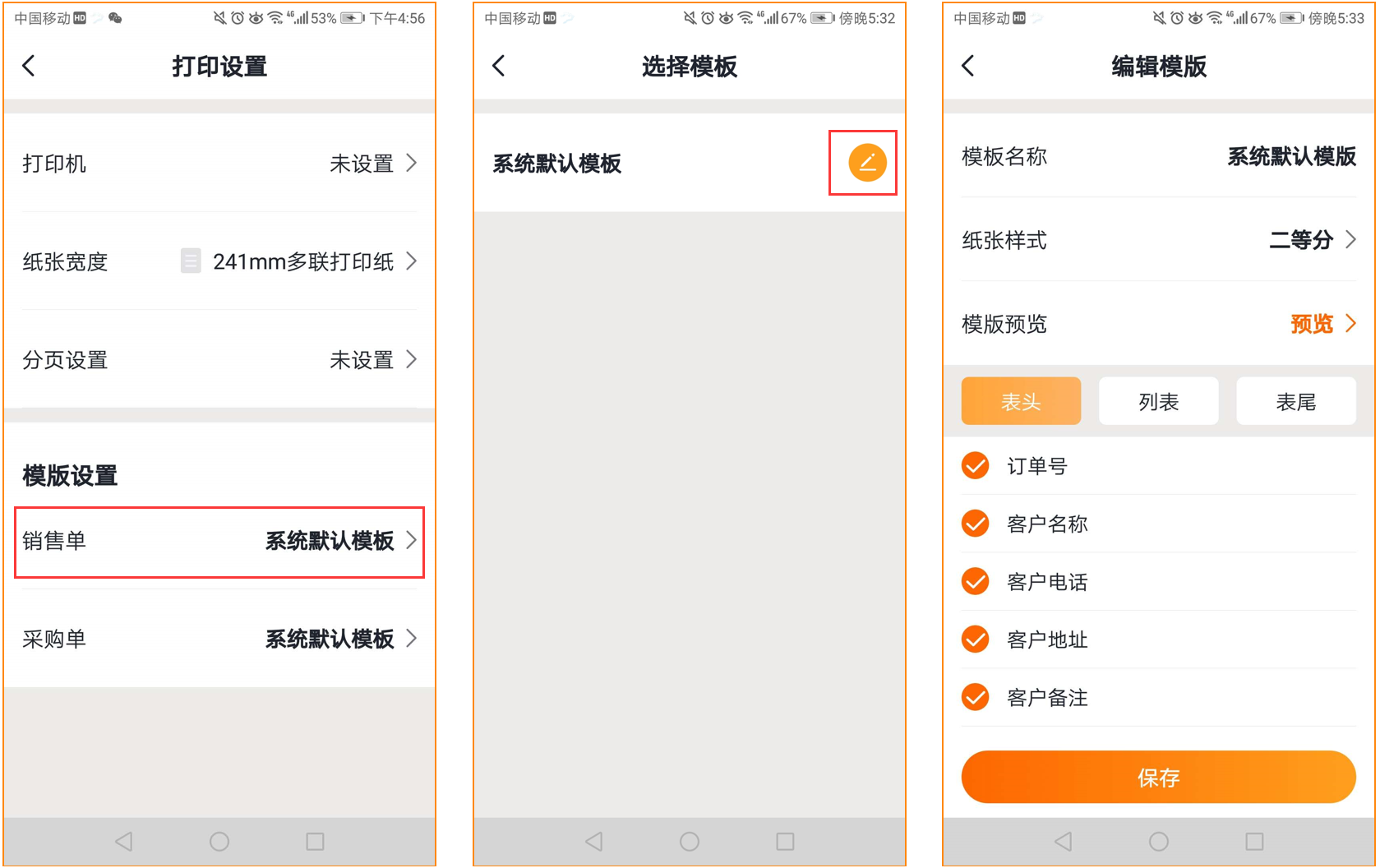 纸张样式:根据需要可设置成一等分/二等分/三等分/
纸张样式:根据需要可设置成一等分/二等分/三等分/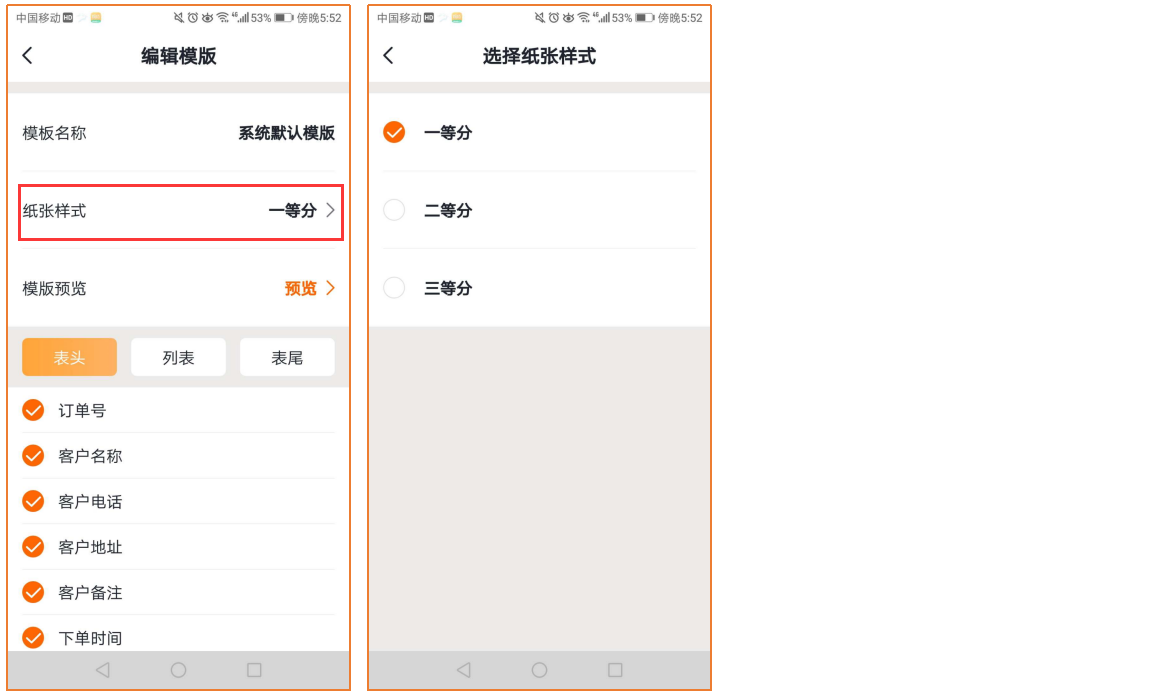 商家可根据需要,编辑模板的表头、列表、表尾
商家可根据需要,编辑模板的表头、列表、表尾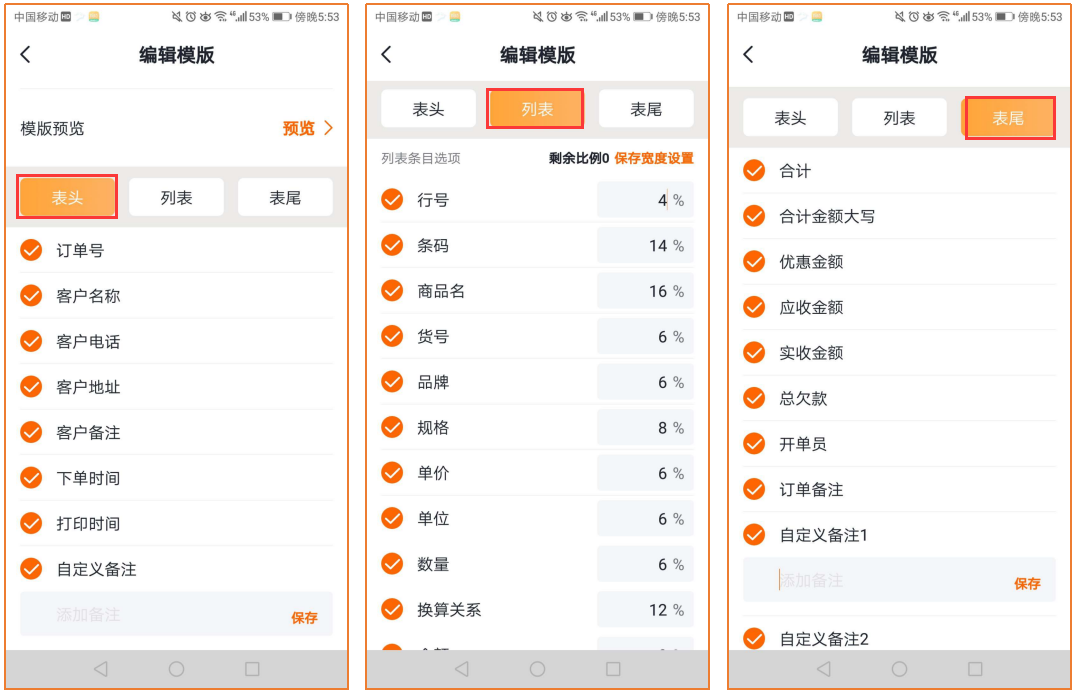 设置好打印模板后,可点击预览,预览打印模板效果
设置好打印模板后,可点击预览,预览打印模板效果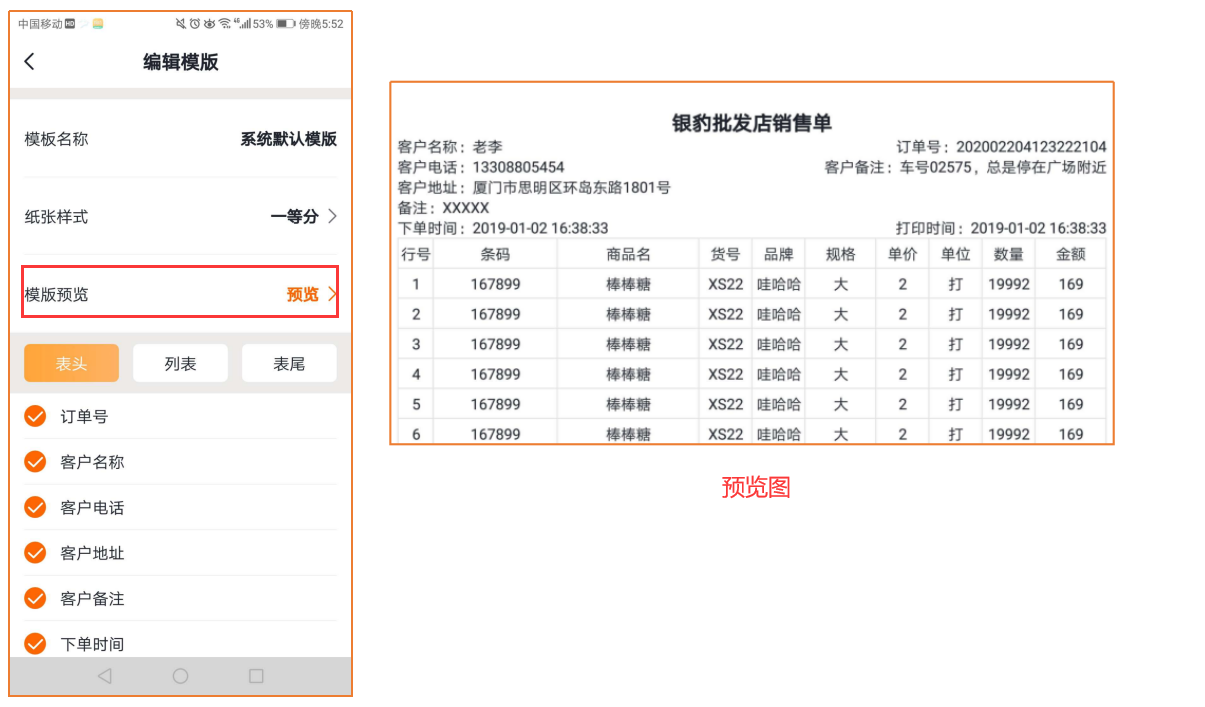
点击商品模块,点击右上角【+】新增按钮,点击分类,点击【+】新增按钮,输入分类名称,点击保存即完成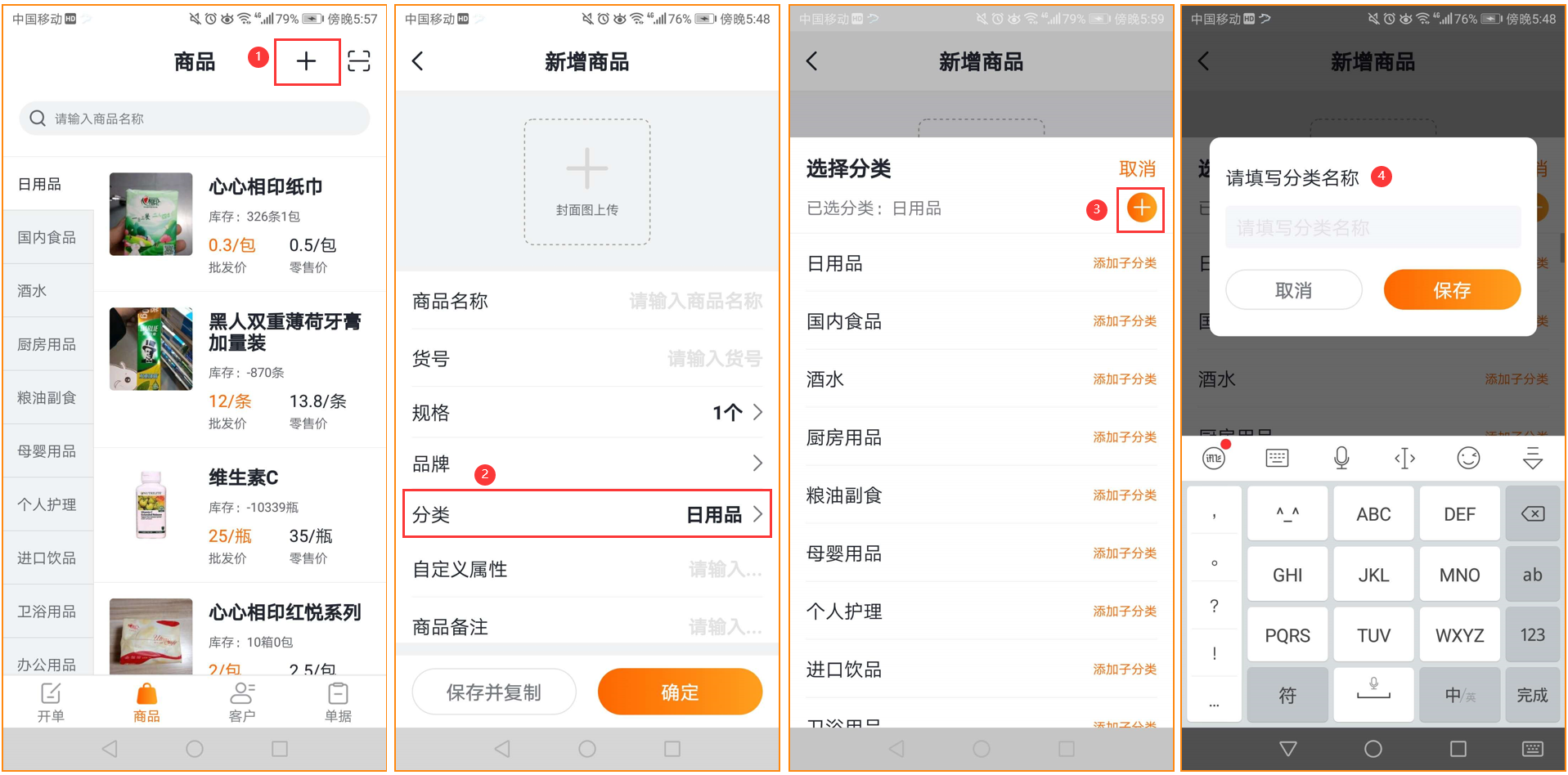 如果需要在同级中增加下级分类,可点击【添加子分类】,输入子分类名称,保存即完成;
如果需要在同级中增加下级分类,可点击【添加子分类】,输入子分类名称,保存即完成;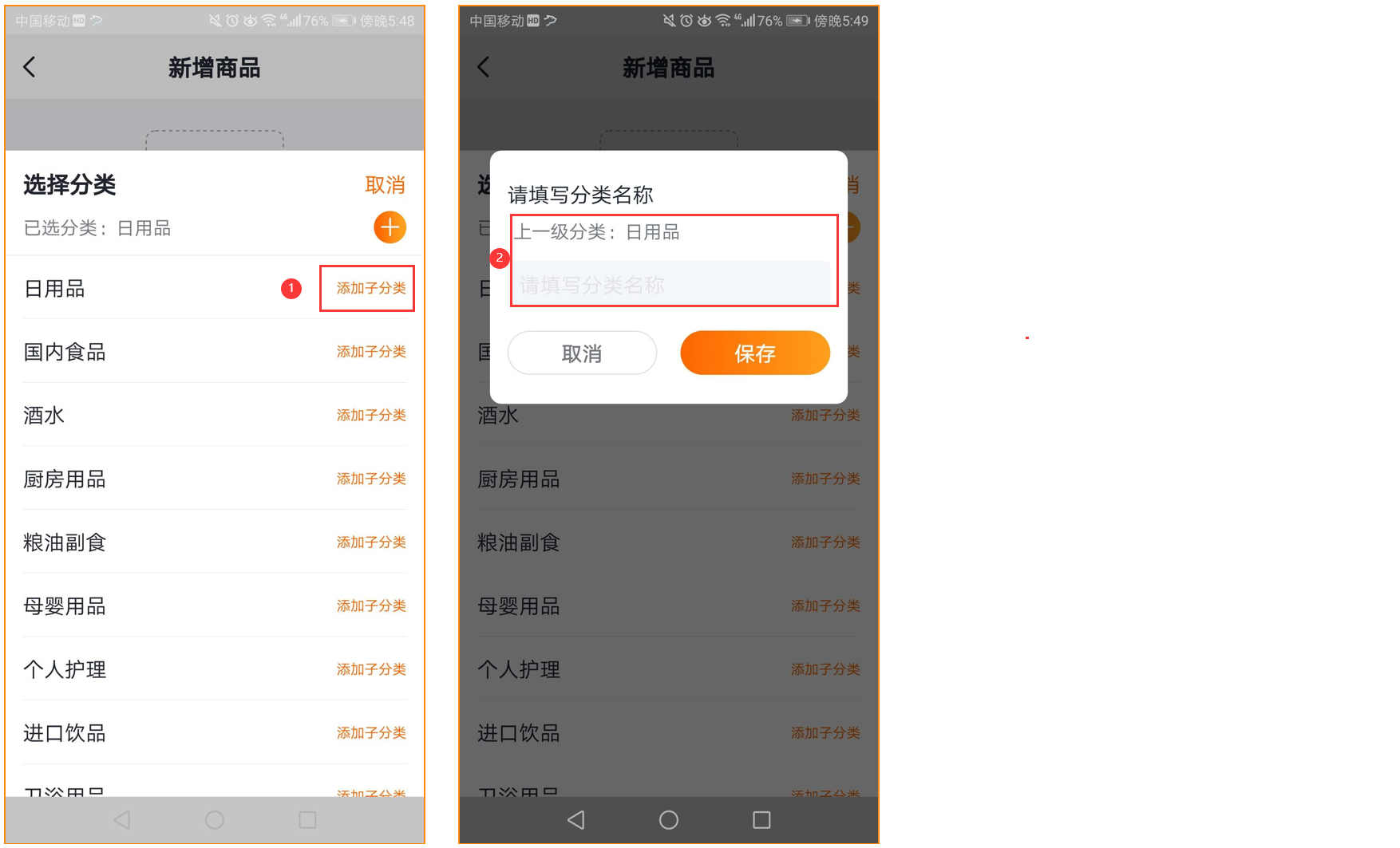
点击商品模块,点击右上角【+】新增按钮,进入商品资料界面详细编辑。
上传商品图片 点击“封面图上传”上传商品图片,商品图片最多可上传4张,可选择设置封面图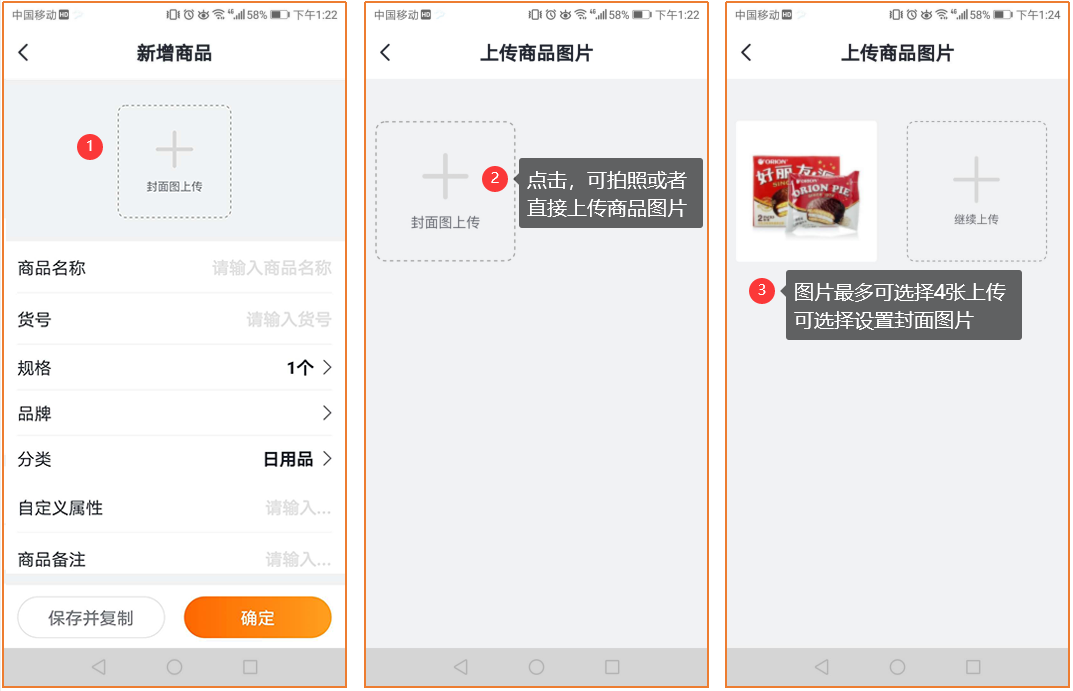 商品名称:填写商品名称
货号:货号是商品的生产厂商对不同款的商品做的标记,每款商品都有对应的货号
商品规格:用于表述同一商品的不同属性,点击了解多规格
品牌:填写商品品牌
商品分类:可勾选选择 现有分类,也可点击【+】新增新分类
商品名称:填写商品名称
货号:货号是商品的生产厂商对不同款的商品做的标记,每款商品都有对应的货号
商品规格:用于表述同一商品的不同属性,点击了解多规格
品牌:填写商品品牌
商品分类:可勾选选择 现有分类,也可点击【+】新增新分类
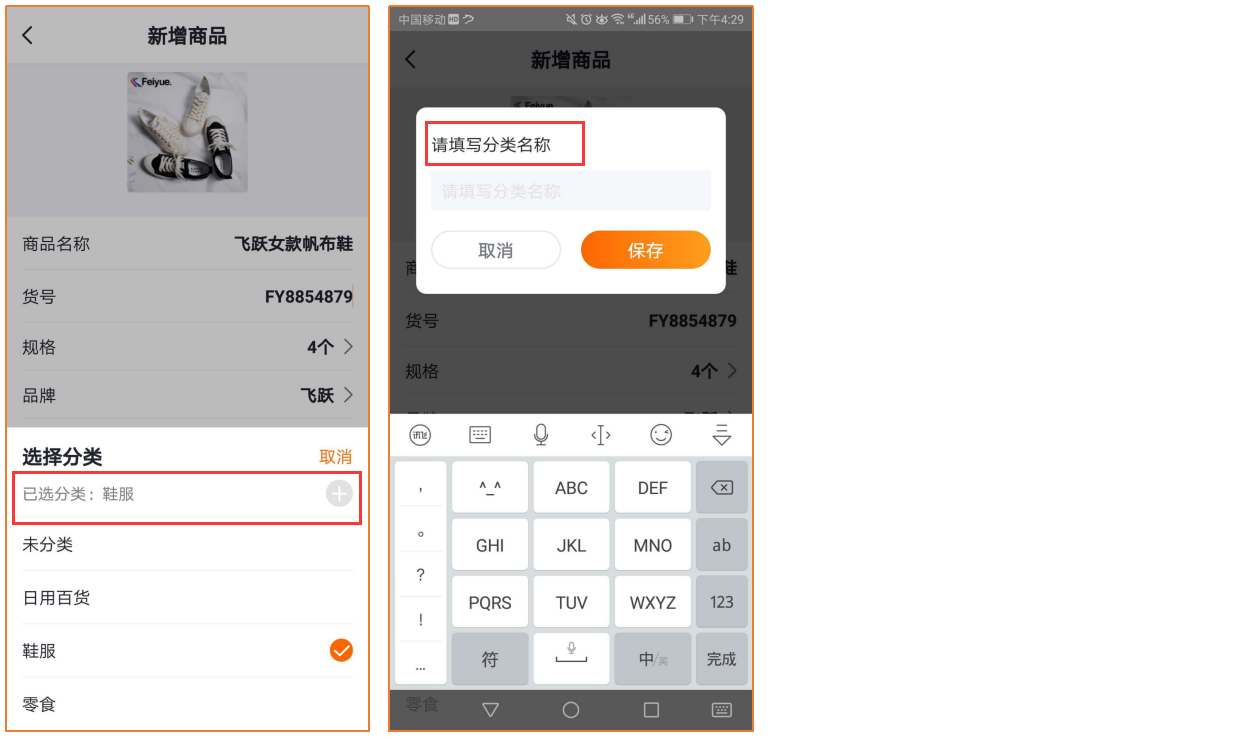 自定义属性:自定义商品属性
商品备注:填写备注信息
单位:点击可勾选选择 现有【基础售卖单位】
自定义属性:自定义商品属性
商品备注:填写备注信息
单位:点击可勾选选择 现有【基础售卖单位】
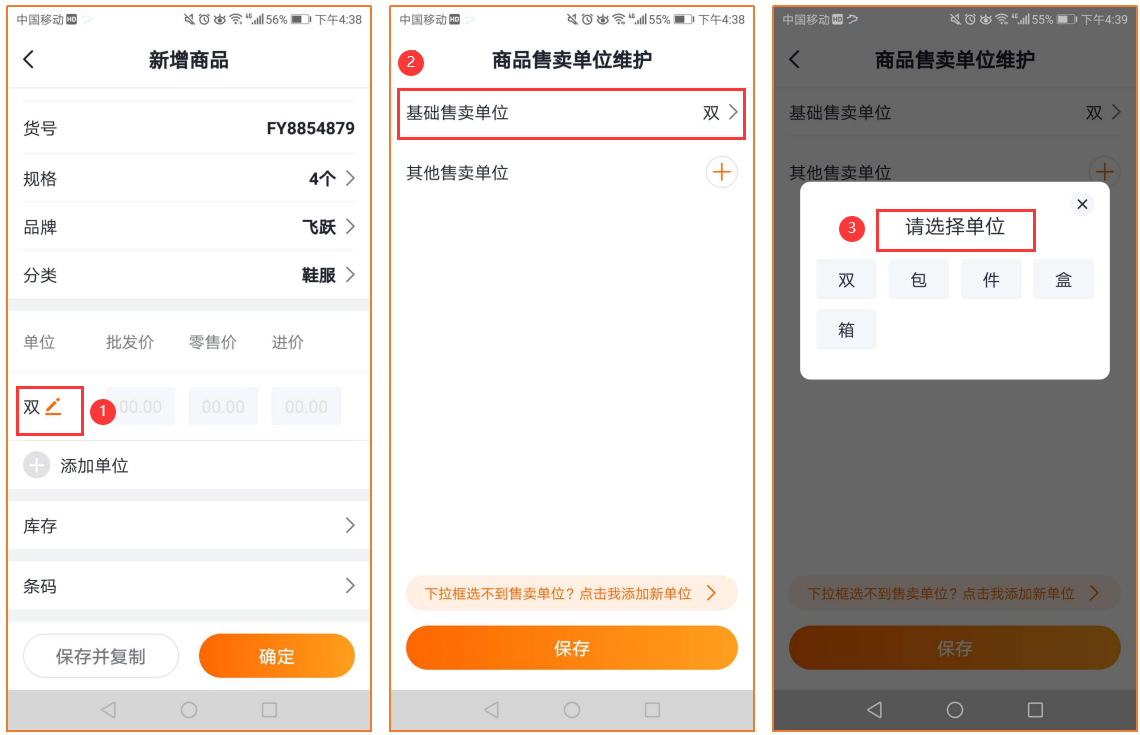 下拉框如果选不到售卖单位,可点击添加单位
下拉框如果选不到售卖单位,可点击添加单位
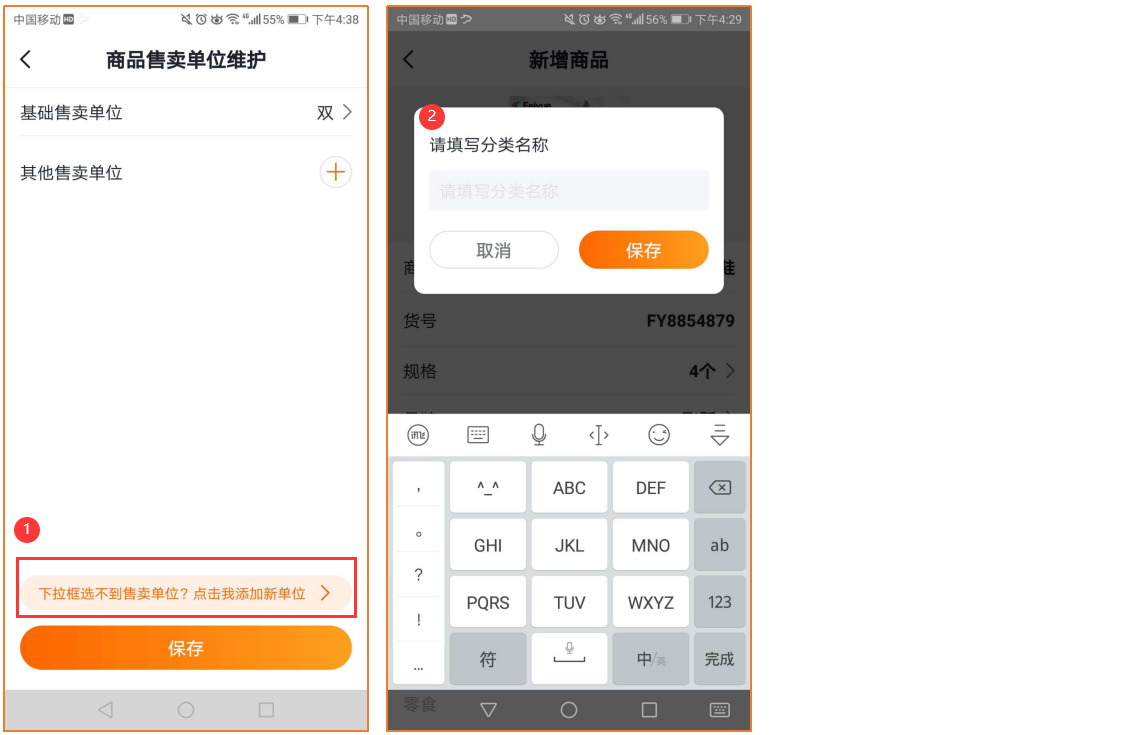 如果该商品有其他售卖单位,且它们之间存在换算关系,可以点击【其他售卖单位】添加编辑,点击可了解多单位设置
分别填写批发价、进货价、零售价
库存:点击【库存】,进行库存维护,根据商品的的规格单位进行分别添加,若多规格多单位的商品可以依次添加商品的库存数量,如下图所示。
如果该商品有其他售卖单位,且它们之间存在换算关系,可以点击【其他售卖单位】添加编辑,点击可了解多单位设置
分别填写批发价、进货价、零售价
库存:点击【库存】,进行库存维护,根据商品的的规格单位进行分别添加,若多规格多单位的商品可以依次添加商品的库存数量,如下图所示。
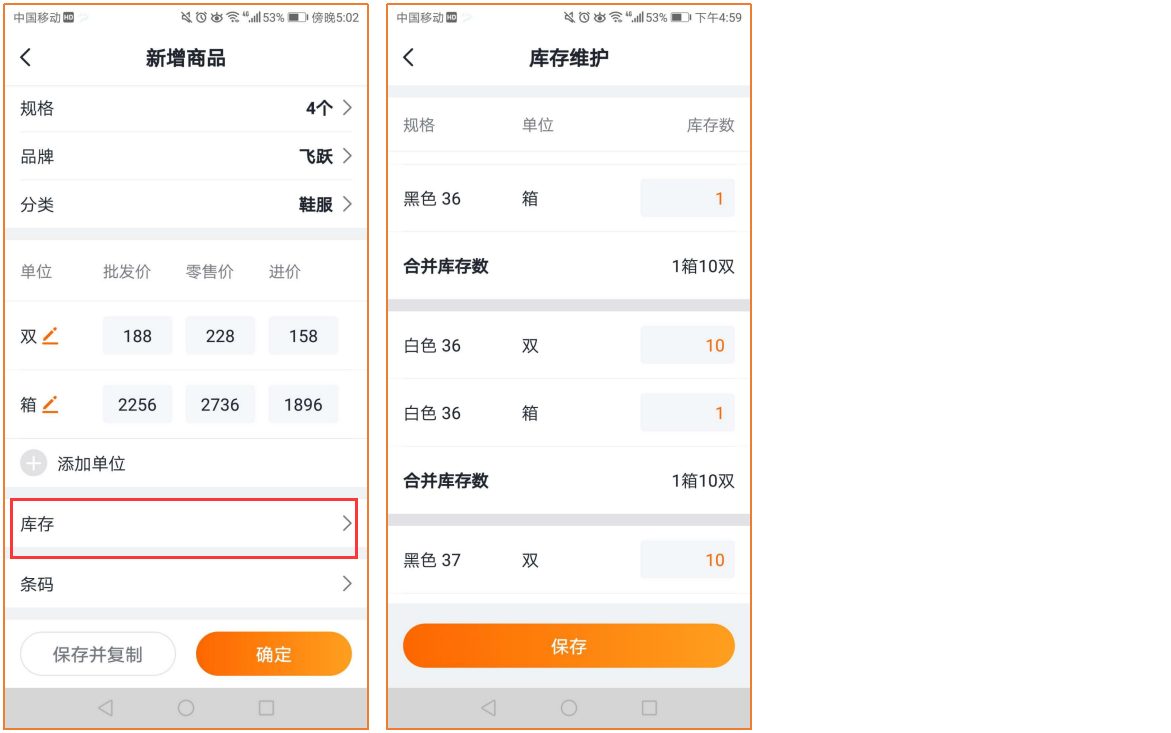 条码: 可点击【+】直接录入或者扫码录入条码
条码: 可点击【+】直接录入或者扫码录入条码
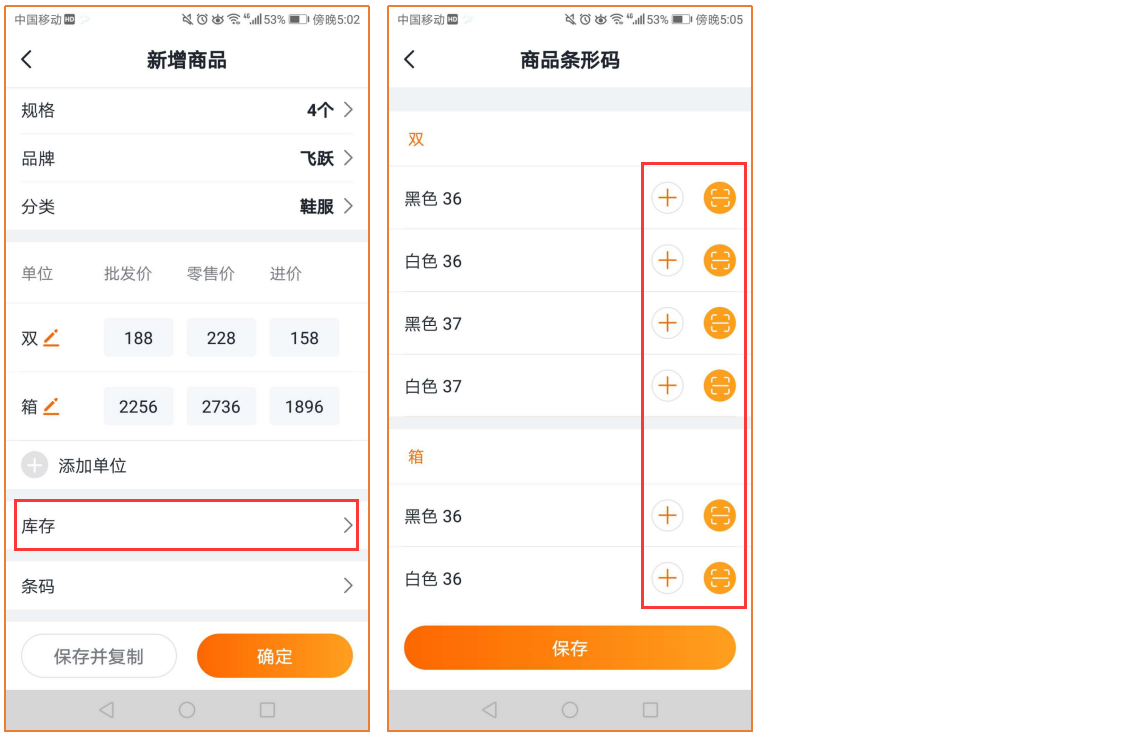
以上信息填写完后点击保存即完成商品资料添加。
新增商品常遇问题 商品多规格多规格:用于表述同一商品的不同属性注意:区别云端多规格,这边不用于不同包装的单位关系换算,这边只表达商品属性。
例1:服装行业可用多规格表示不同颜色和尺码的属性;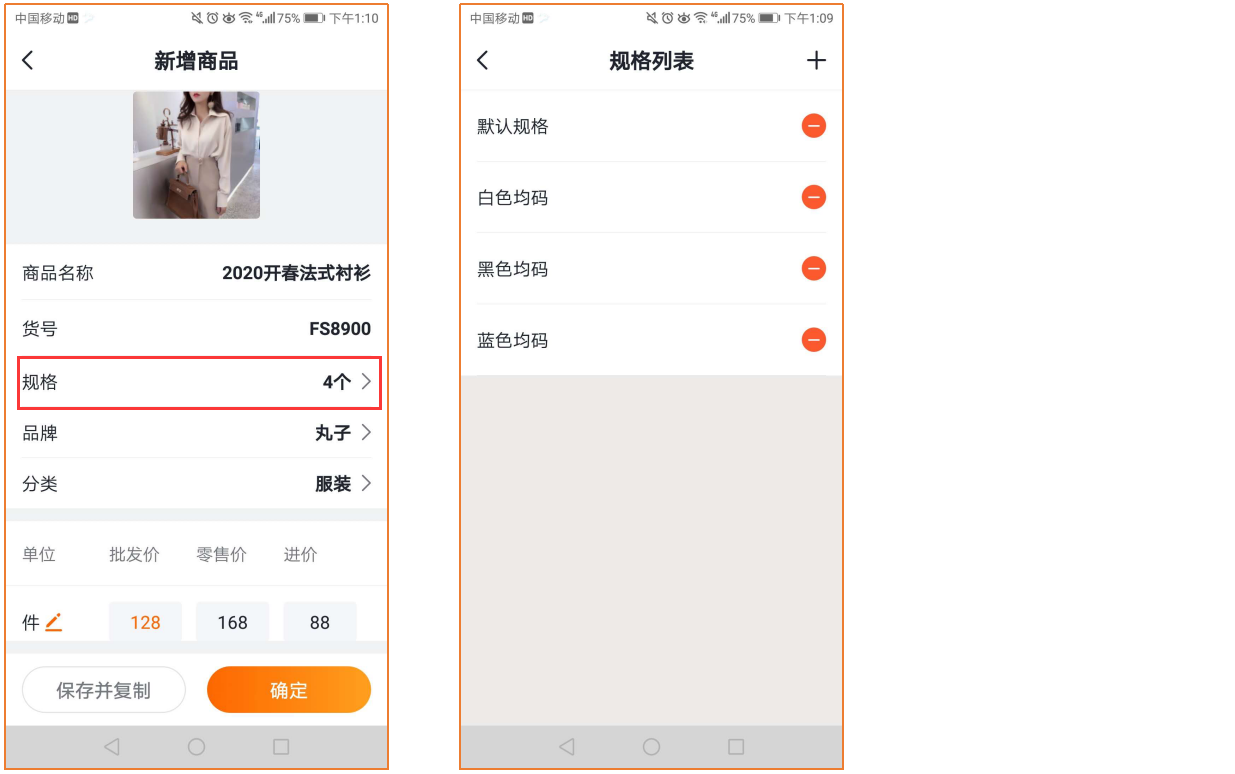
例2:食品行业可用多规格表示商品的不同口味,如:旺仔QQ糖,有苹果味、芒果味等;
例3:常规商品可用于填写包装规格的属性,如:好丽友派60g 盒 (30g*2枚)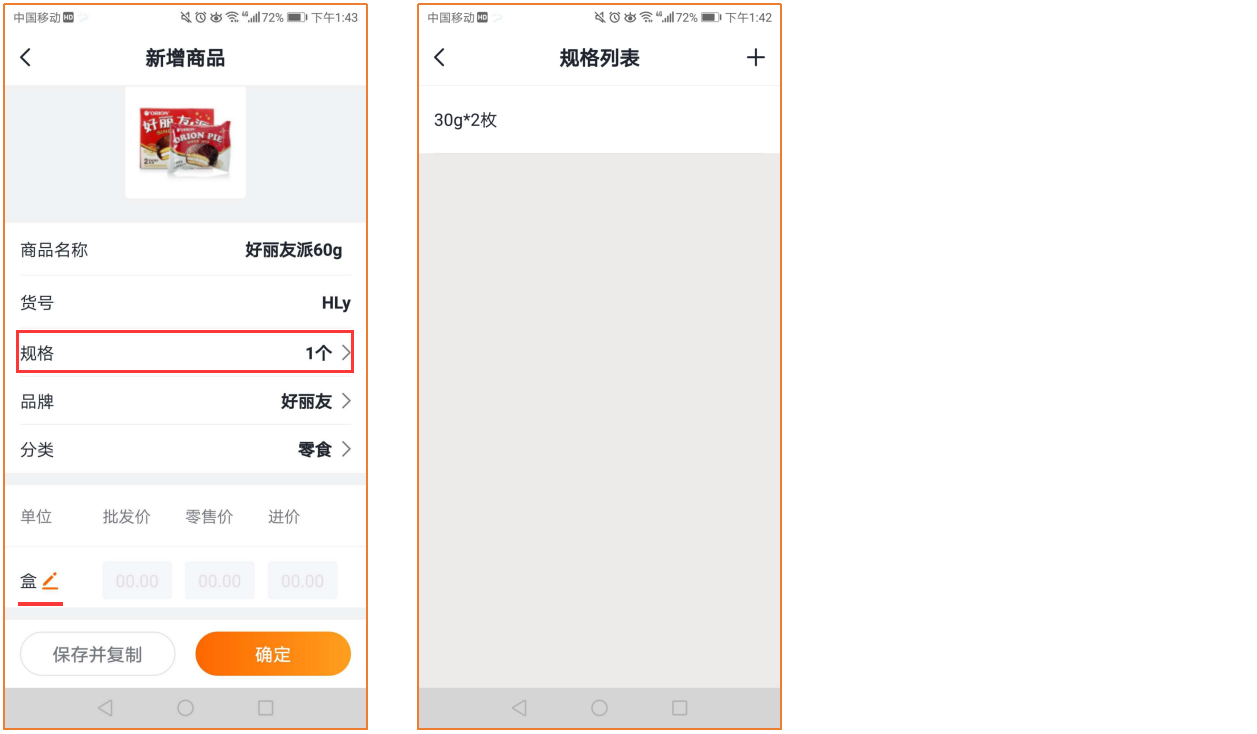
多单位: 用于区分商品的大小包装的单位,它们之间存在换算关系,大小单位的库存数量变动时,在系统会自动换算各单位的库存数量。
注意:这边多单位区别于云端系统的多规格,APP以多单位方式实现关系转换。
若商品存在多单位的,如:景田百岁山 饮用天然矿泉水 348ml ,有按瓶卖(每瓶348ml),也有按箱卖(348ml *24瓶 ),即可以添加两个单位,“瓶”“箱”,填写对应的单位关系,及库存。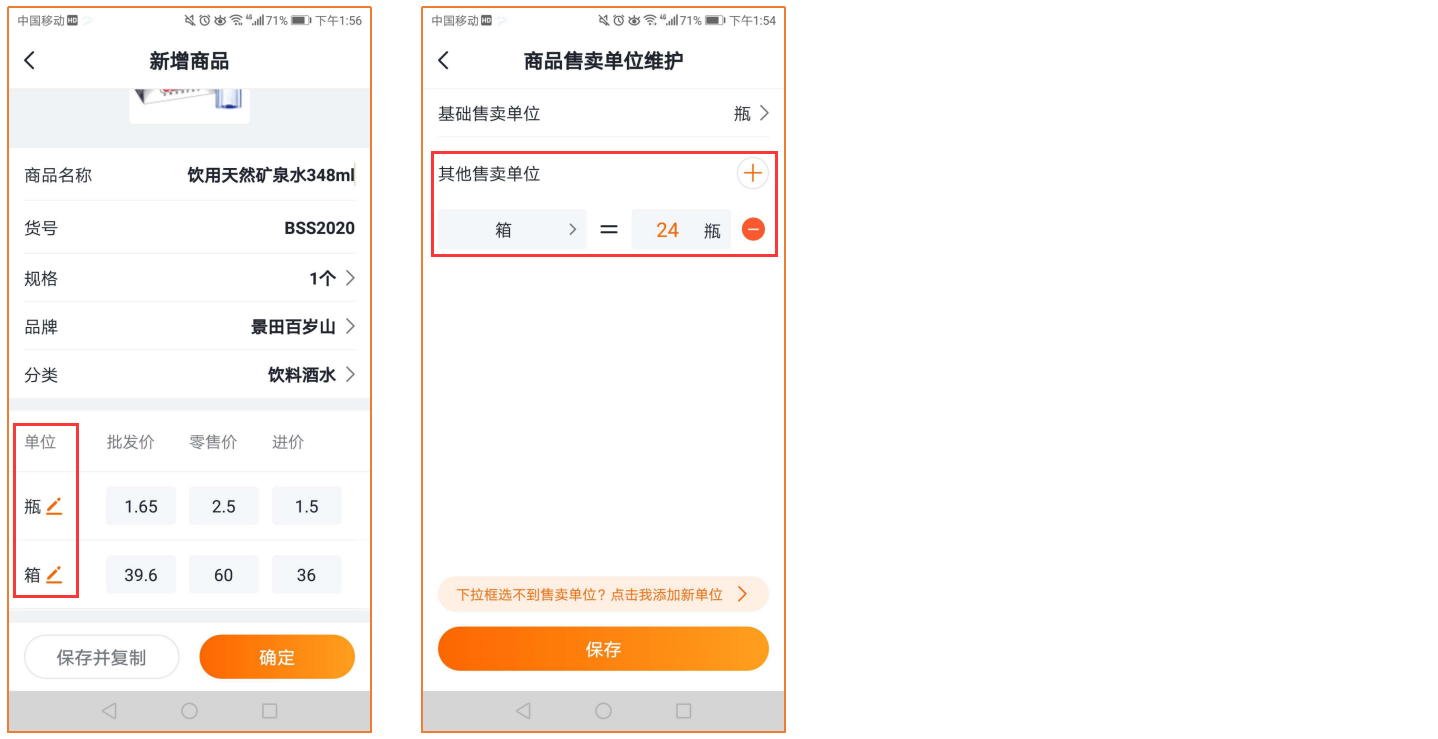
散客为系统默认客户资料,零售开单专用,无法编辑,无法欠款。
新增客户资料点击“客户”模块,点击右上角【+】新增按钮,填写客户信息,其中姓名和手机号为必填选项,若客户有初始欠款,可在新增客户资料时填入。
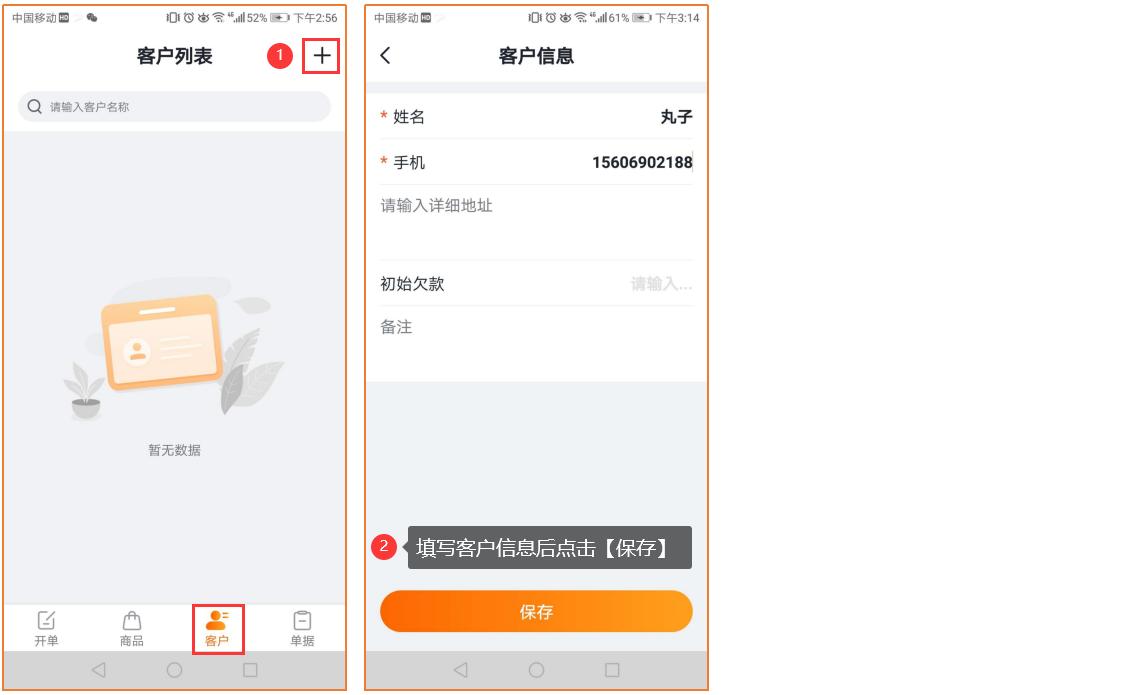
通过 客户名称/电话 搜索客户信息,点击客户名称可 查看/编辑修改客户基本信息
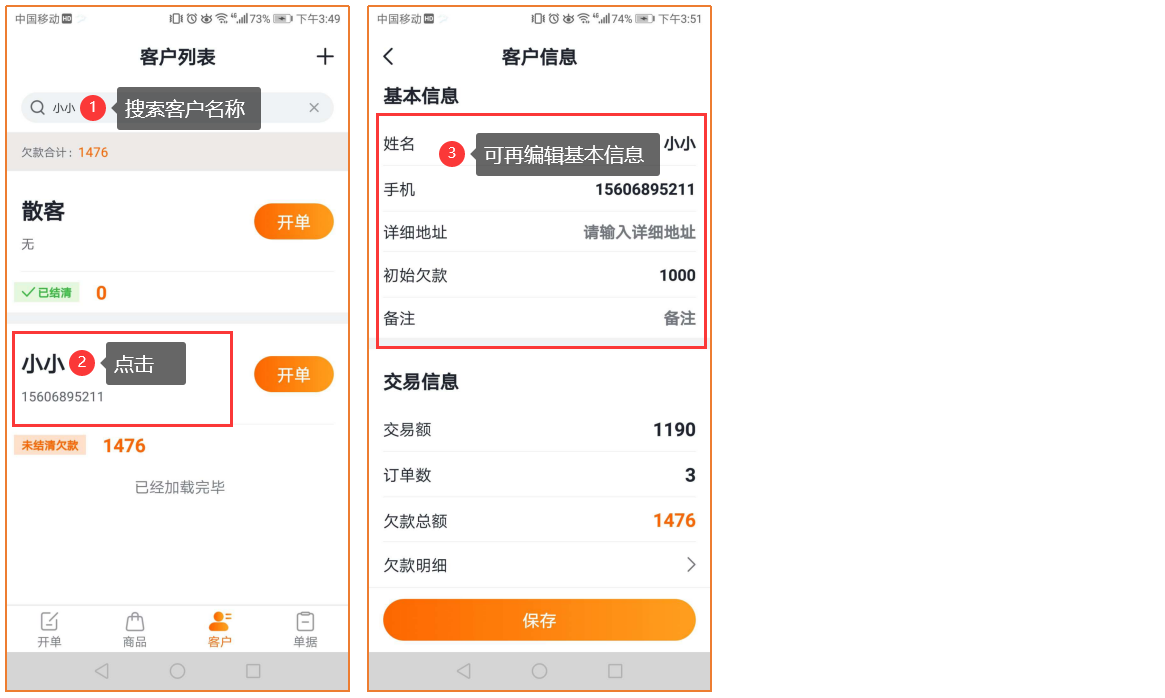
通过 客户名称/电话 搜索客户信息,点击客户名称查看客户的交易信息-欠款明细,勾选/全选单据
点击【还款】,还款支付方式可选现金/微信/支付宝/其他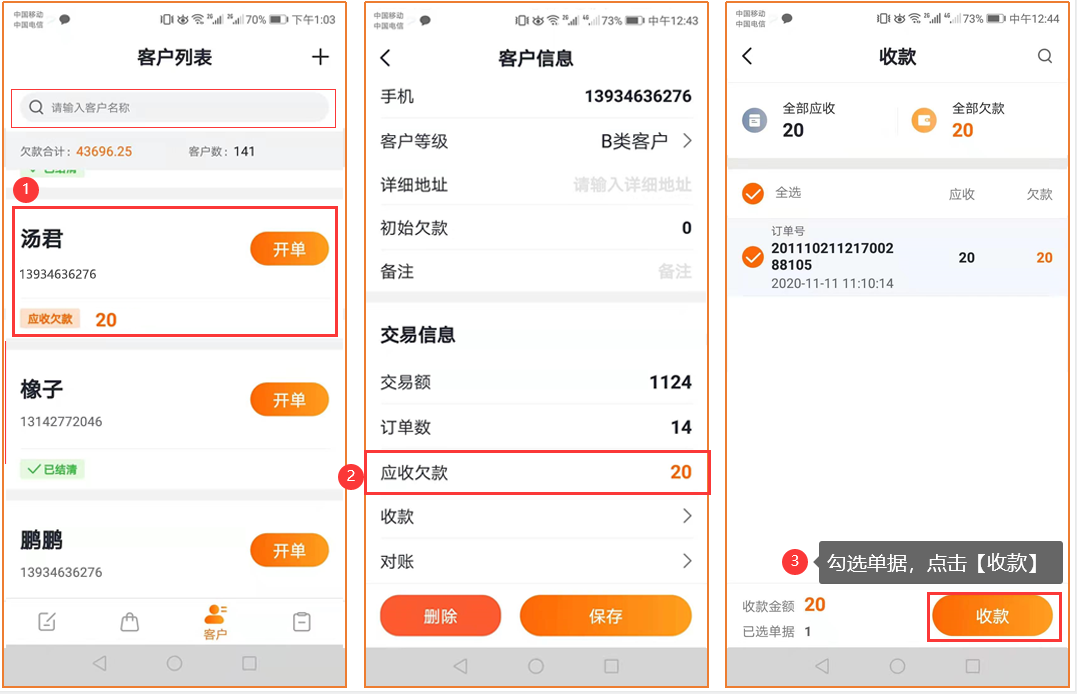
操作路径1:开单模块—开单
操作路径2:客户模块—选择客户—开单
开单流程批发行业客户类型一般分为批发客户和散客,商家可根据客户类型进行开单销售。
选择客户(散客/批发客户)开单模块,点击顶部选择【散客】或通过客户名称/手机号搜索批发客户信息,选中客户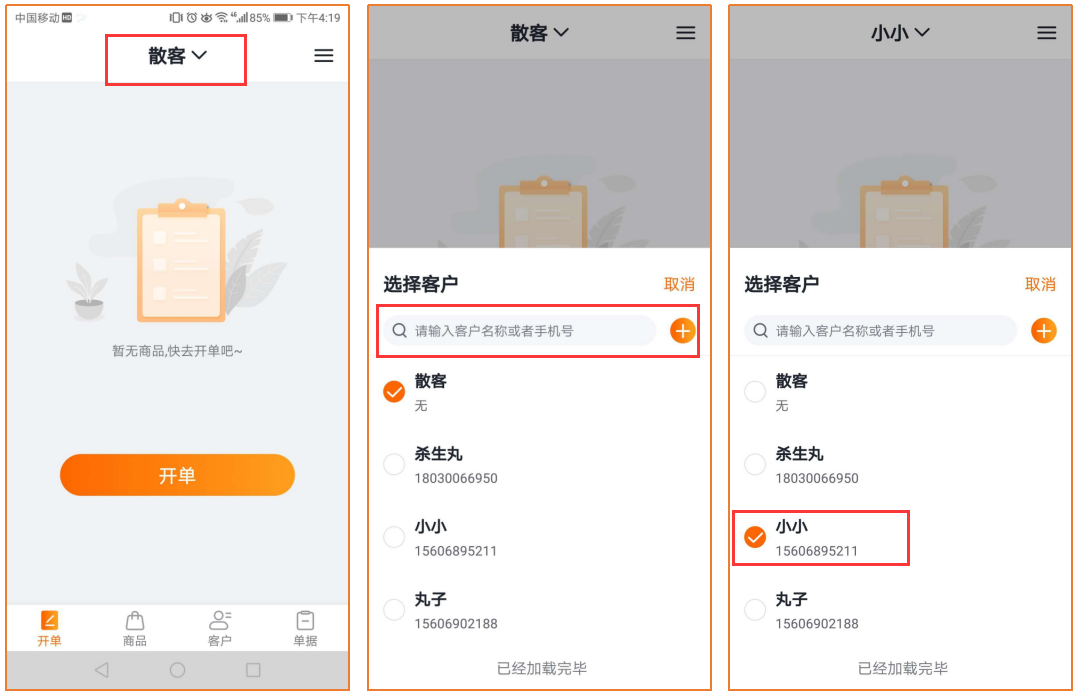
在开单模块,点击开单,顶部设置批发价/零售价销售模式,如果选择了批发价模式,那么该模式下销售的所有商品均按商品对应的批发价格销售。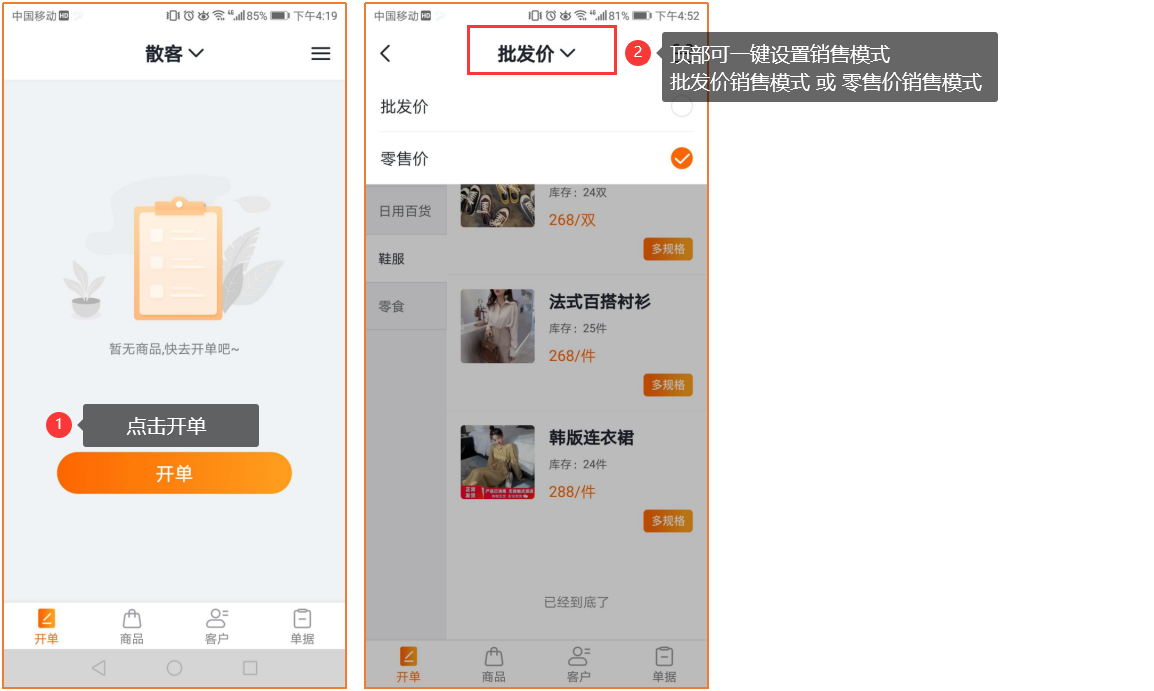
添加商品,可通过搜索商品名称或条码,也可点击右上角通过摄像头扫描商品条码添加;
如果遇到系统没有添加的商品提示“系统商品条码库找不到该商品!”,可点击新增商品 ;
可根据需要勾选“上次开单价格”;购物车,可根据使用习惯移动到想要的位置;
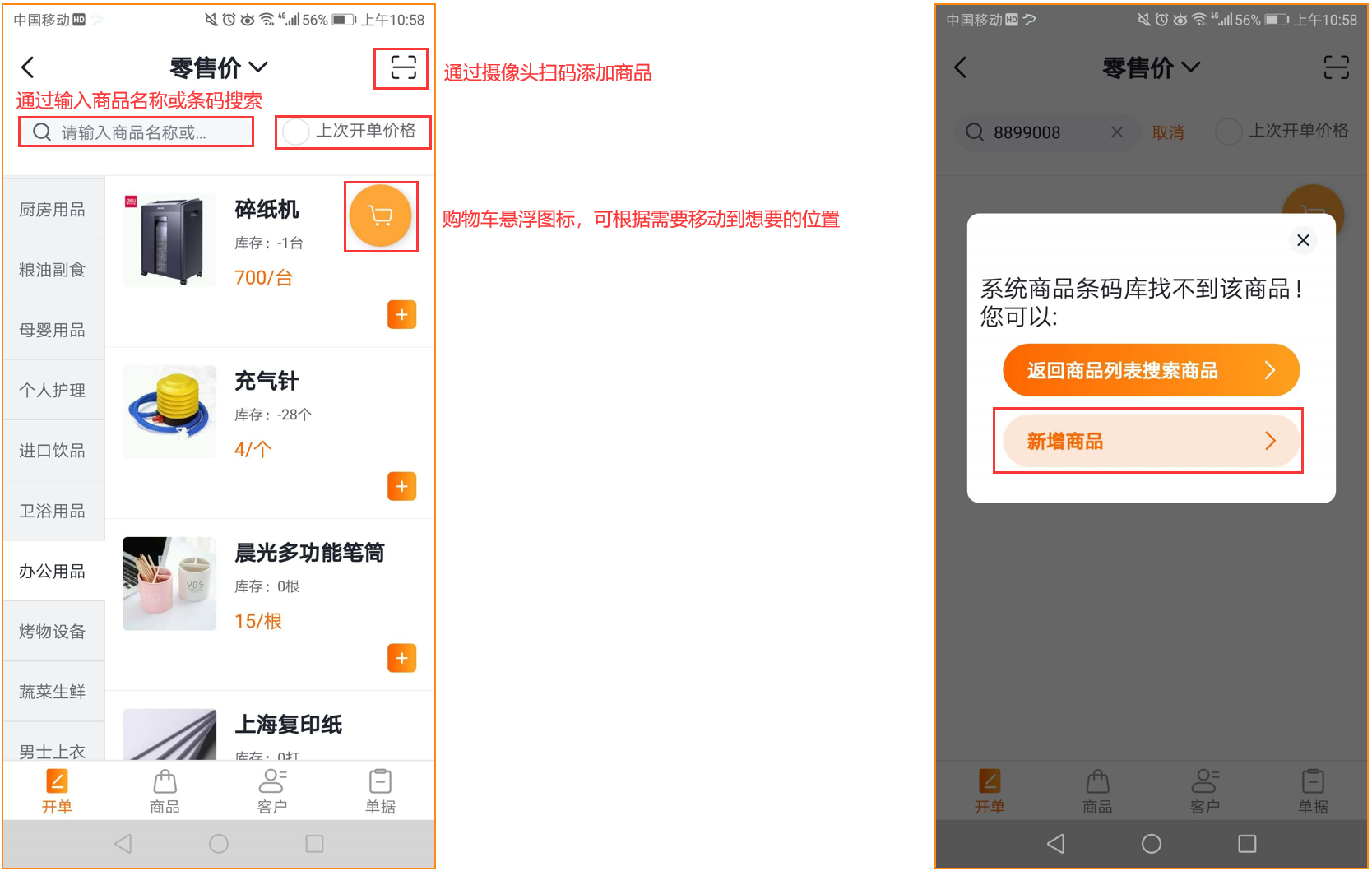 点击左侧可以选择商品分类,点击右边商品,可编辑该商品的售价,填写购买数量
点击左侧可以选择商品分类,点击右边商品,可编辑该商品的售价,填写购买数量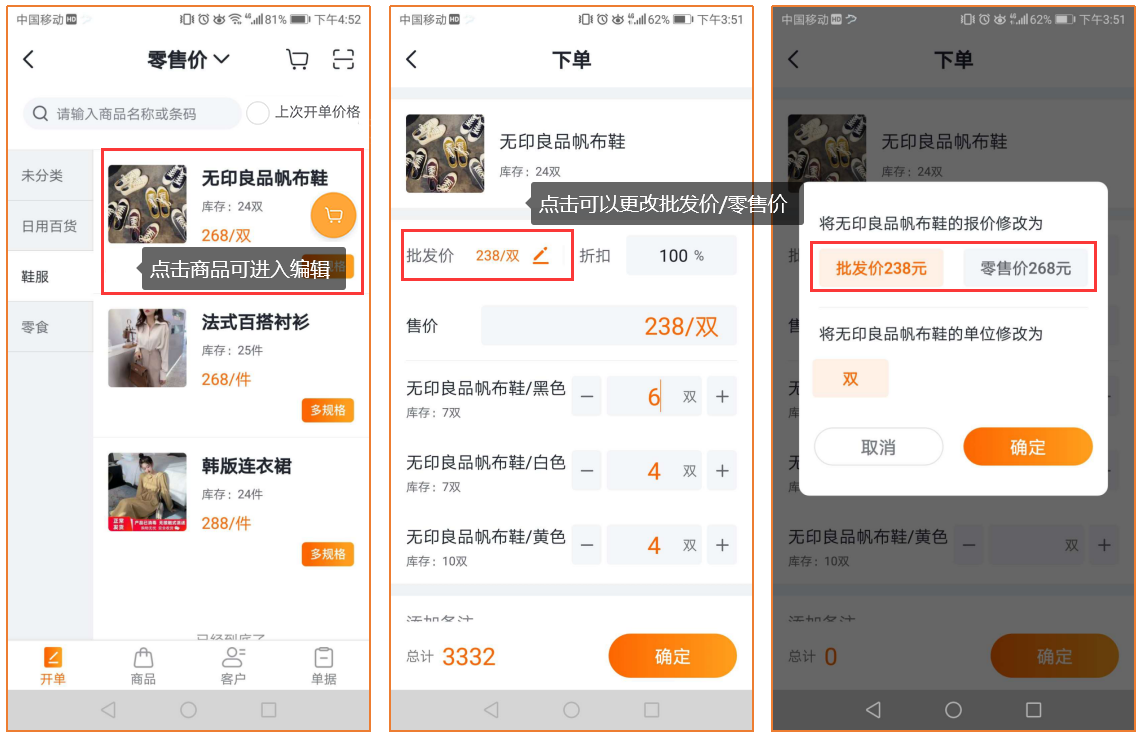 可编辑该商品的折扣,如果是多规格商品,可填写不同规格商品售卖数
可编辑该商品的折扣,如果是多规格商品,可填写不同规格商品售卖数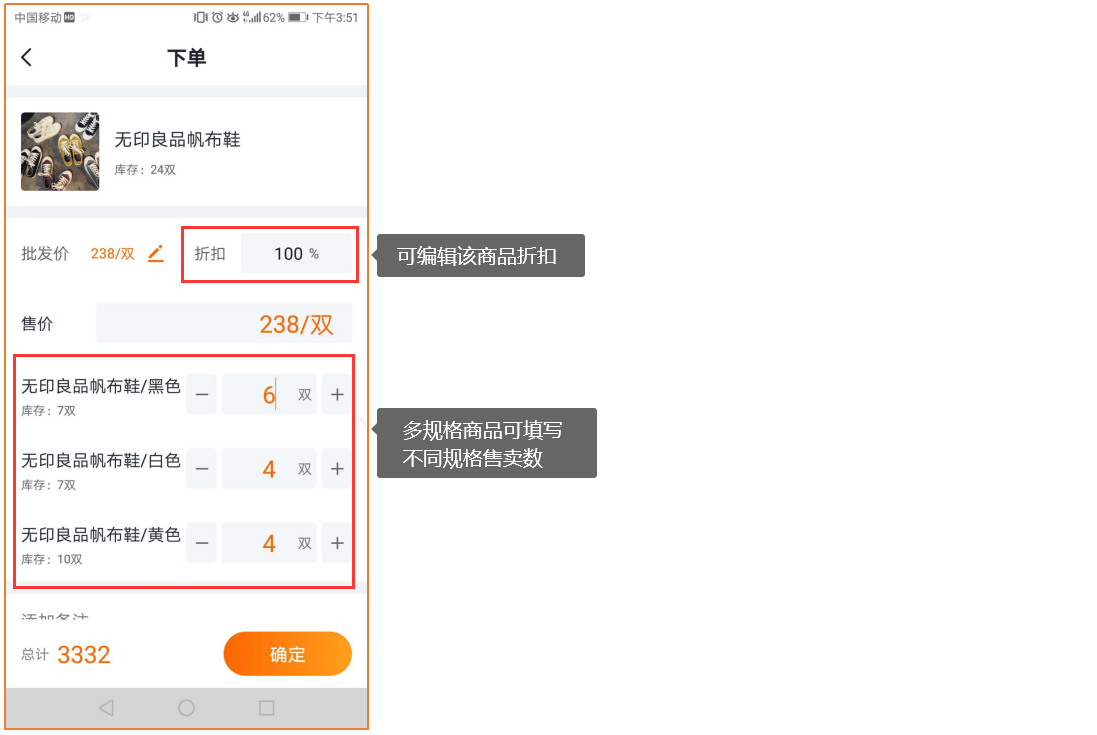 多单位商品,可修改售卖单位
多单位商品,可修改售卖单位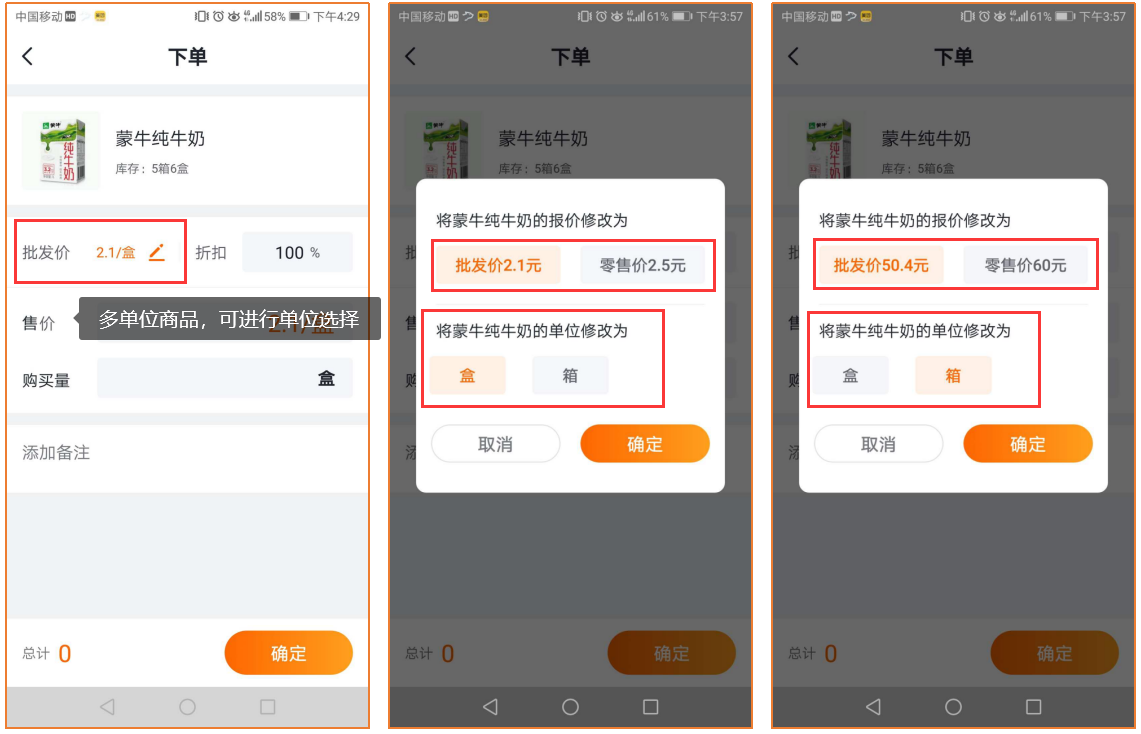
添加好商品后,点击购物车结账,在出货前,可加货,删减商品,确认后点击【结账开单】 进入结账界面, 可填写优惠金额及整单折扣、实收金额、单据备注、是否打印
支付方式,可选择现金/支付宝/微信/银联/其他
单据信息确认好后可以保存为草稿,或直接出售生成正式单据
进入结账界面, 可填写优惠金额及整单折扣、实收金额、单据备注、是否打印
支付方式,可选择现金/支付宝/微信/银联/其他
单据信息确认好后可以保存为草稿,或直接出售生成正式单据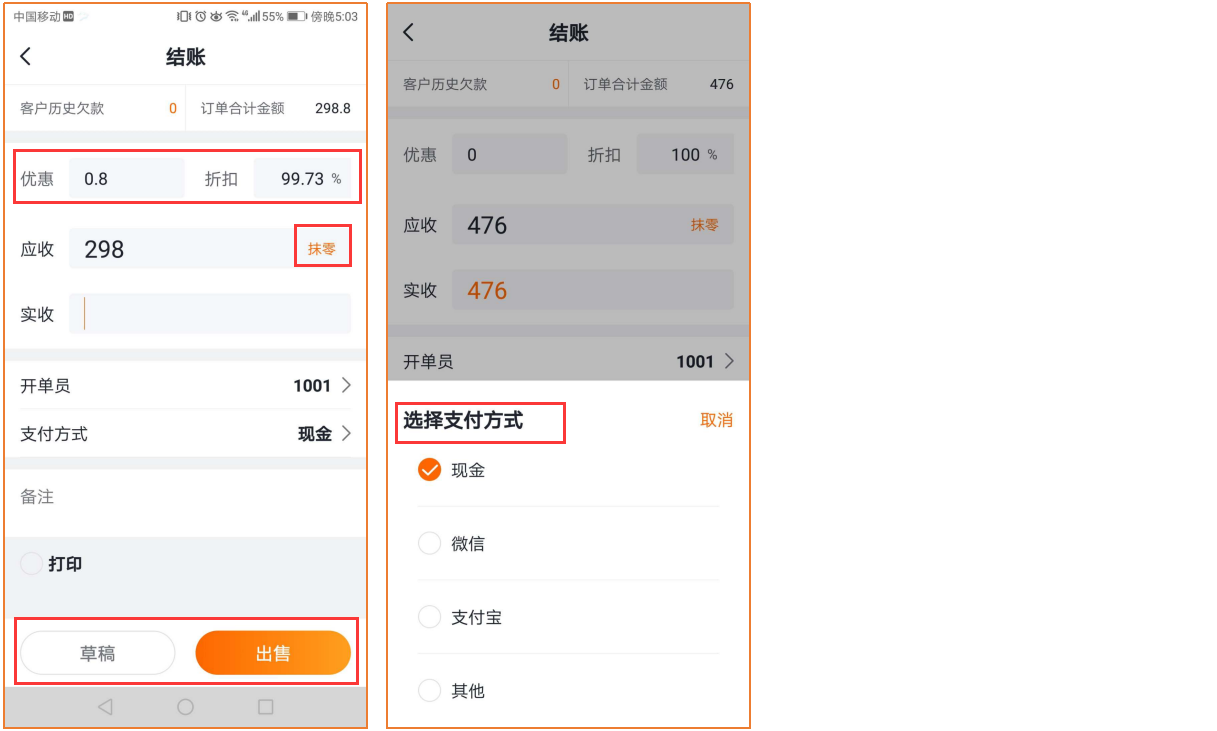
单据模块是整个批发APP手机端的单据操作平台和数据查询中心,分为销售模块、待接网单模块、采购模块;
销售模块销售单据里面包含:草稿单据、出售单据、欠款单据、退货单据以及已作废单据;
草稿单据
销售-草稿,草稿单据是指 结账开单 时选择【草稿】保存的单据。
进入草稿模块,选择需要操作的草稿单据,点击进入草稿单据详情界面
点击更多进行微信分享单据、打印单据、作废单据 可将草稿单据出售或继续编辑出售转为转为正式销售单据
可将草稿单据出售或继续编辑出售转为转为正式销售单据
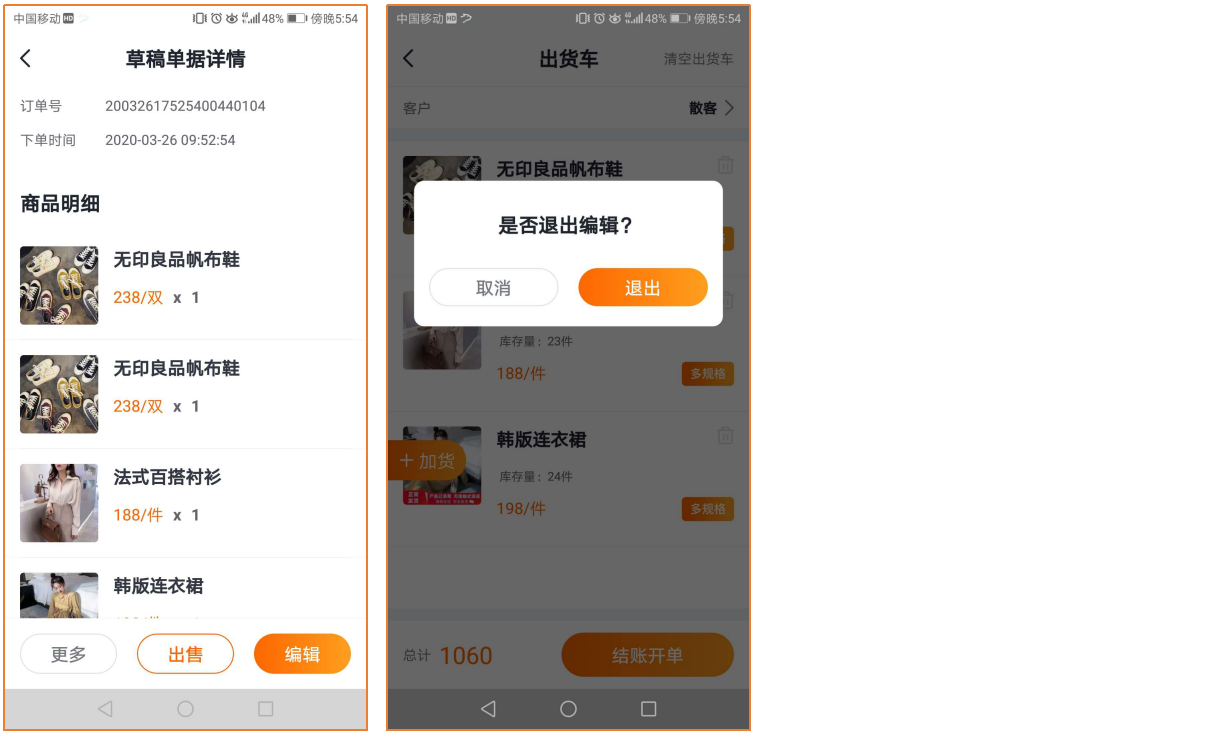
出售单据
在出售单据中心中,可通过 订单号/客户姓名/订单时间 搜索查询出售单据;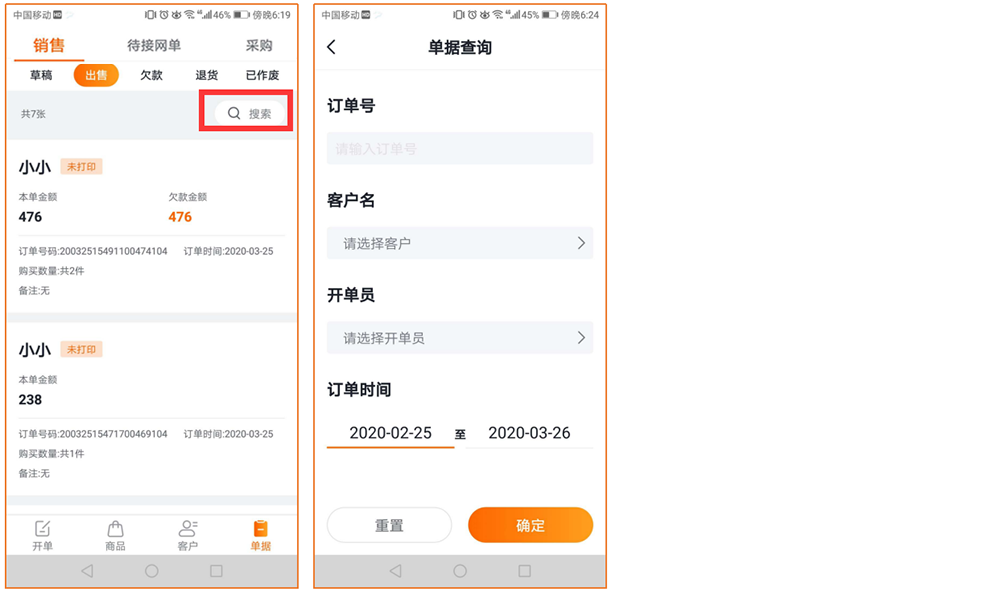 选中单据,进入出售单据详情,可对该单据进行微信分享、打印、作废、抄单等操作;
选中单据,进入出售单据详情,可对该单据进行微信分享、打印、作废、抄单等操作;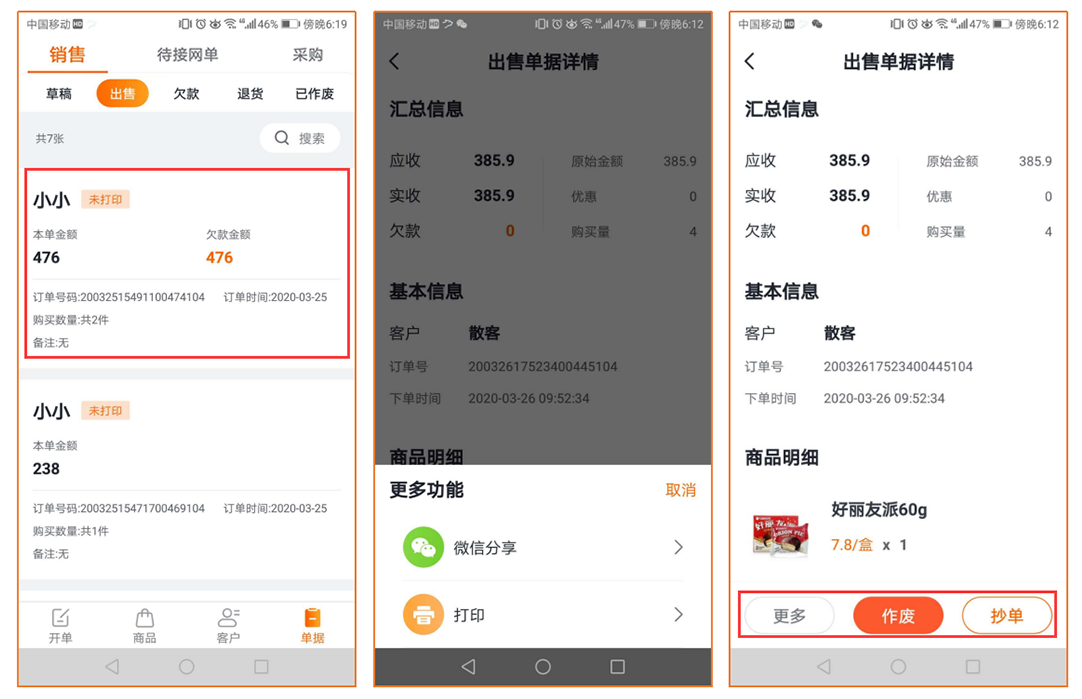
欠款单据
在欠款单据中心中,可通过 订单号/客户姓名/订单时间 搜索欠款单据进行单据还款操作;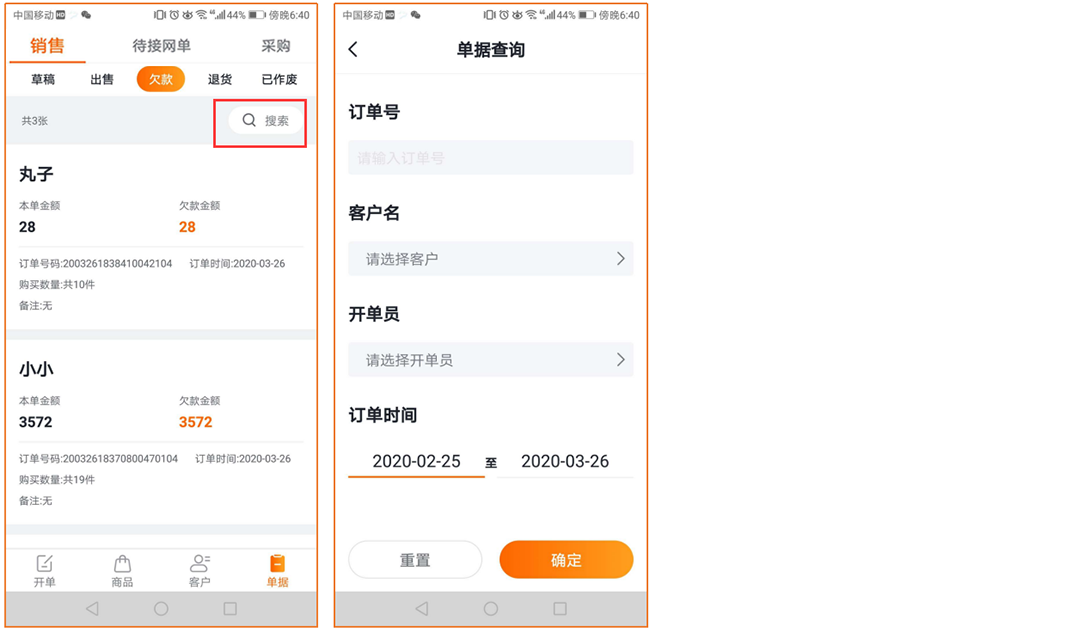
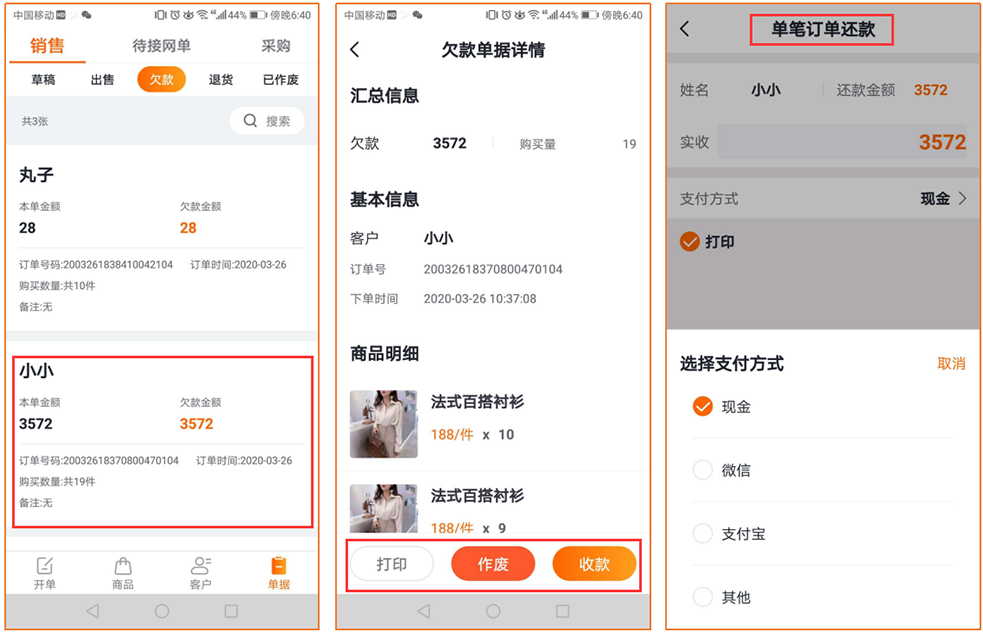
退货
在退货单据中心中可通过订单号/客户姓名/订单时间 搜索查询作废的单据查看作废单据详情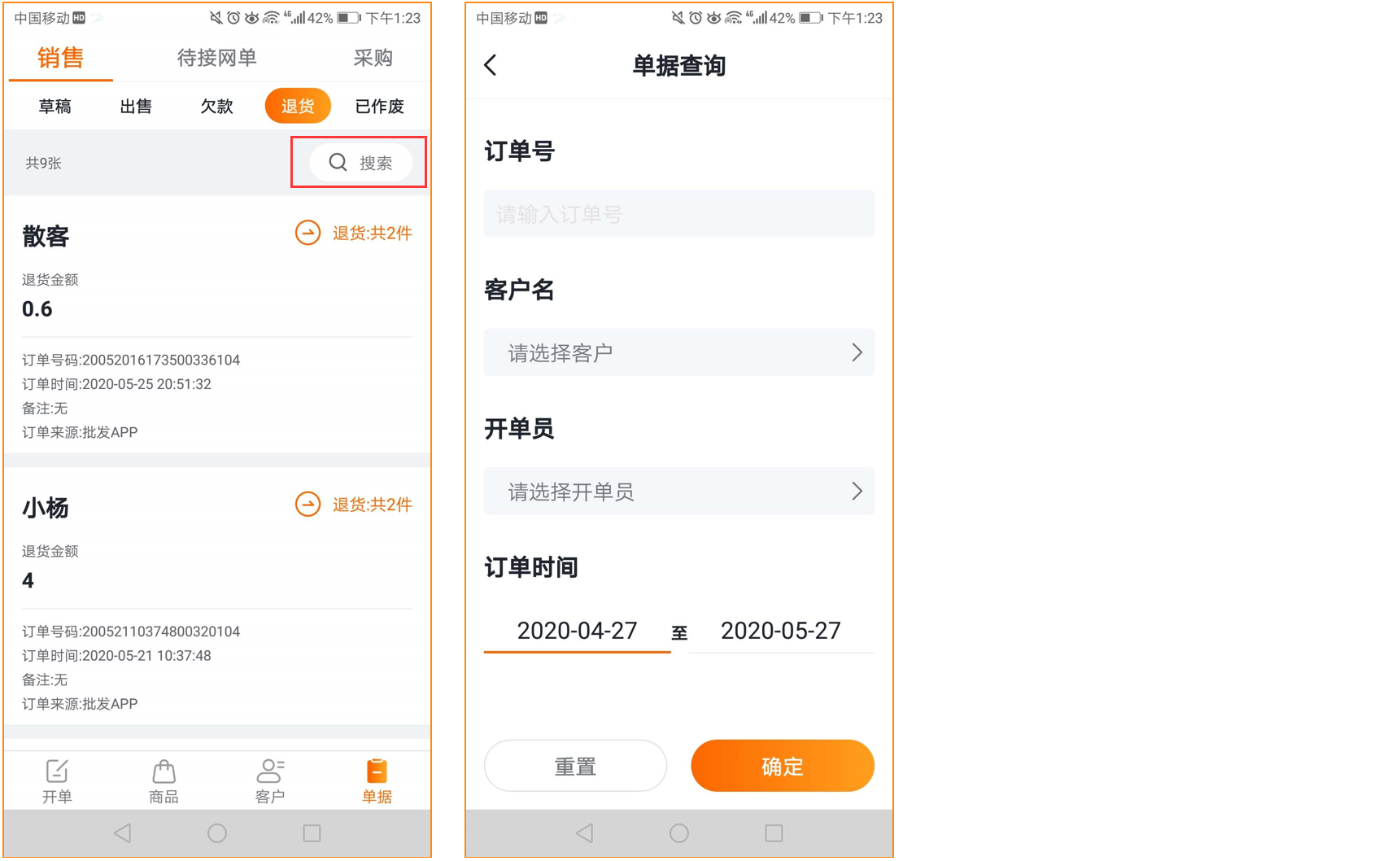
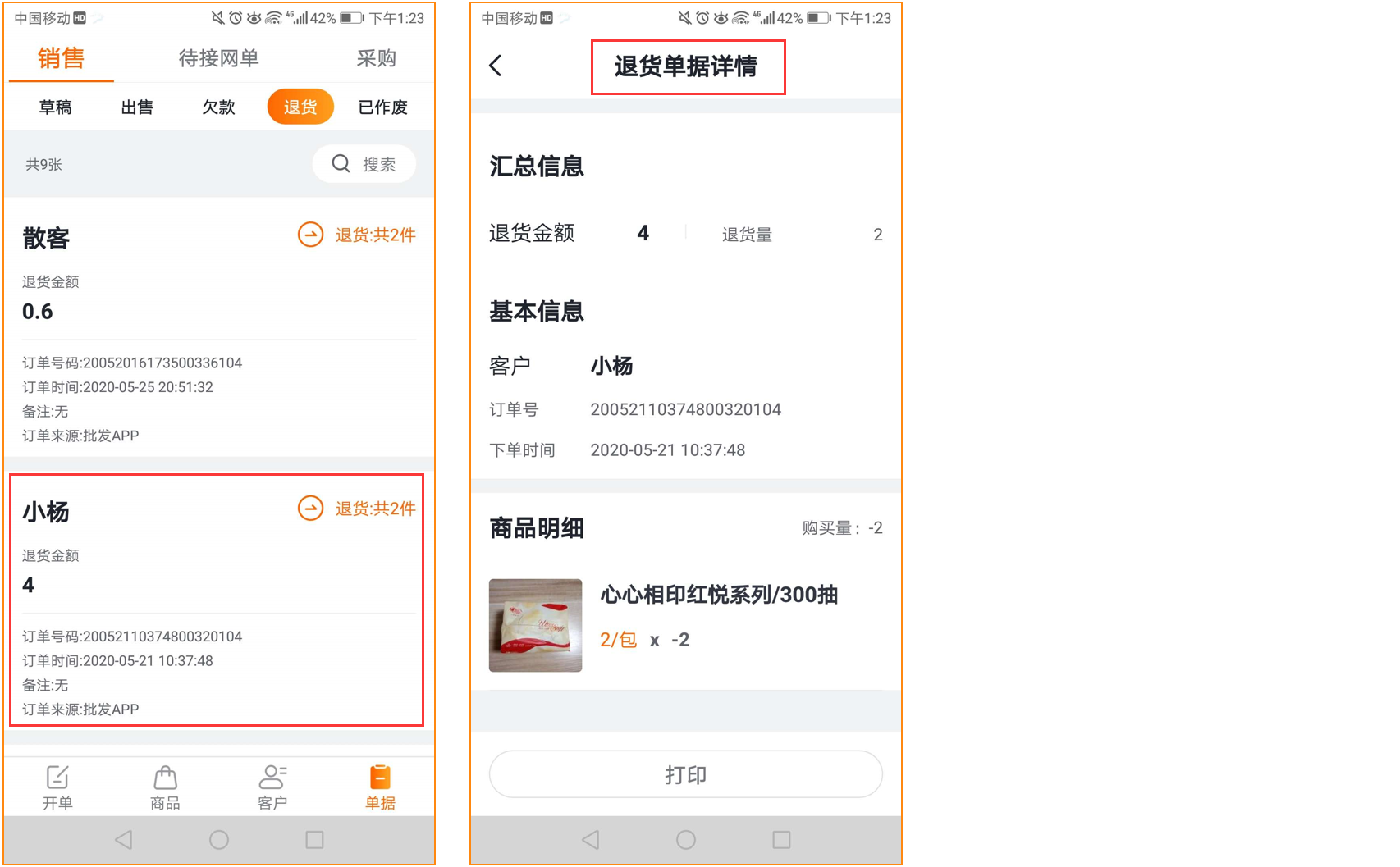
作废
在作废单据中心中可通过订单号/客户姓名/订单时间 搜索查询作废的单据查看作废单据详情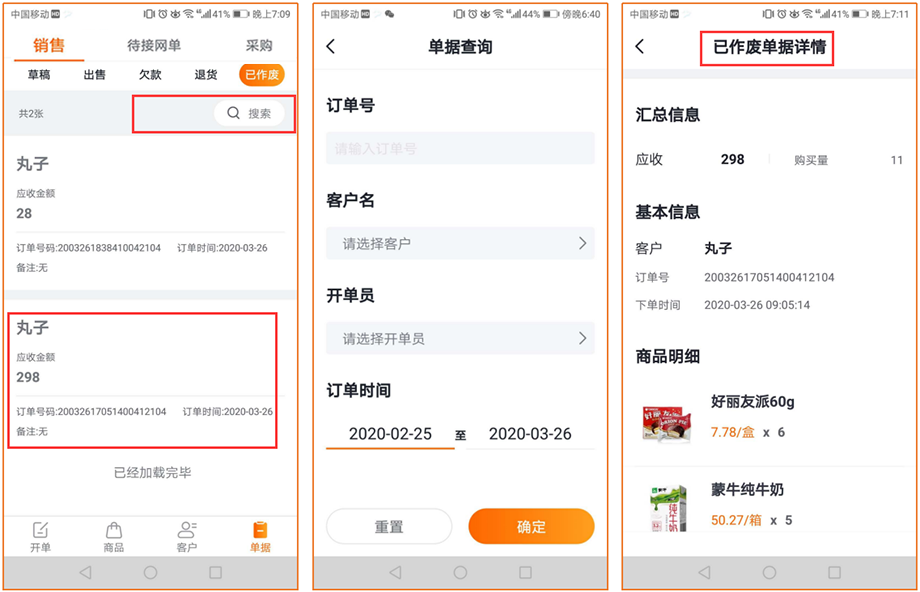
说明:待接网单中的单据是客户在商家的银豹微信店铺/银豹小程序线上商城中下单同步过来的网络订单,商家可在这边进行接单发货及收款等操作。
待接网单接单流程:进入待接网单—确认/编辑—草稿—出售
1.在【待接网单界面】,选择需要接的网络订单,点击进入“待接网单单据详情界面”,进行接单/编辑 操作;确认或编辑修改后的单据会转为【草稿单据】;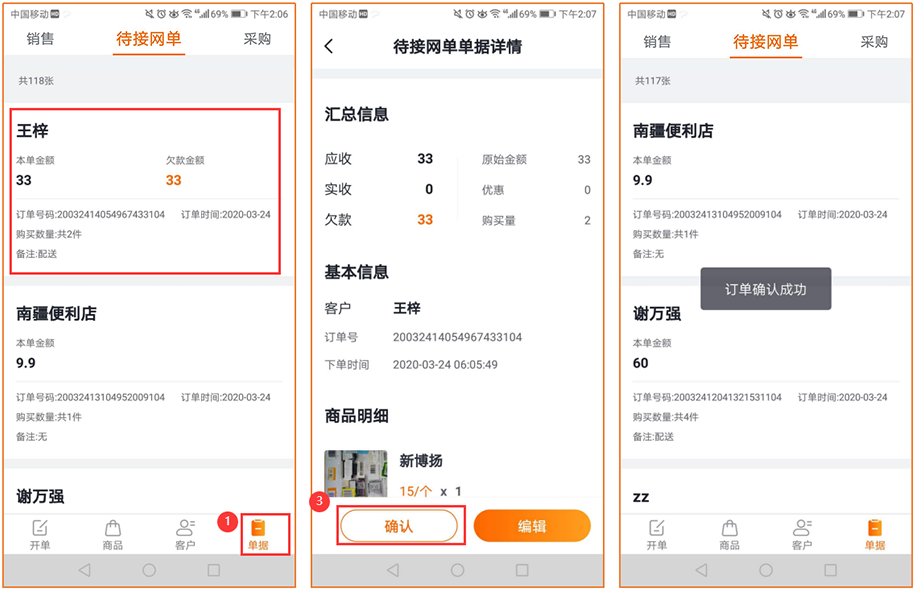
2.在【销售-草稿】中,选择草稿单据,点击出售,即可转为正式销售单据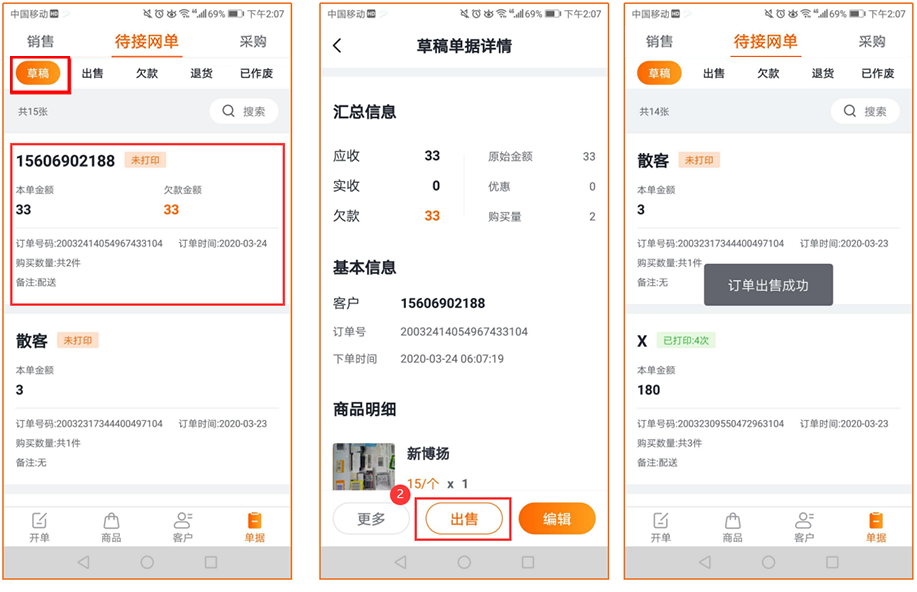
点击右上角【☰】菜单按钮,点击【供应商】,点击右上角【+】新增供应商,填写对应的供应商资料信息保存即可;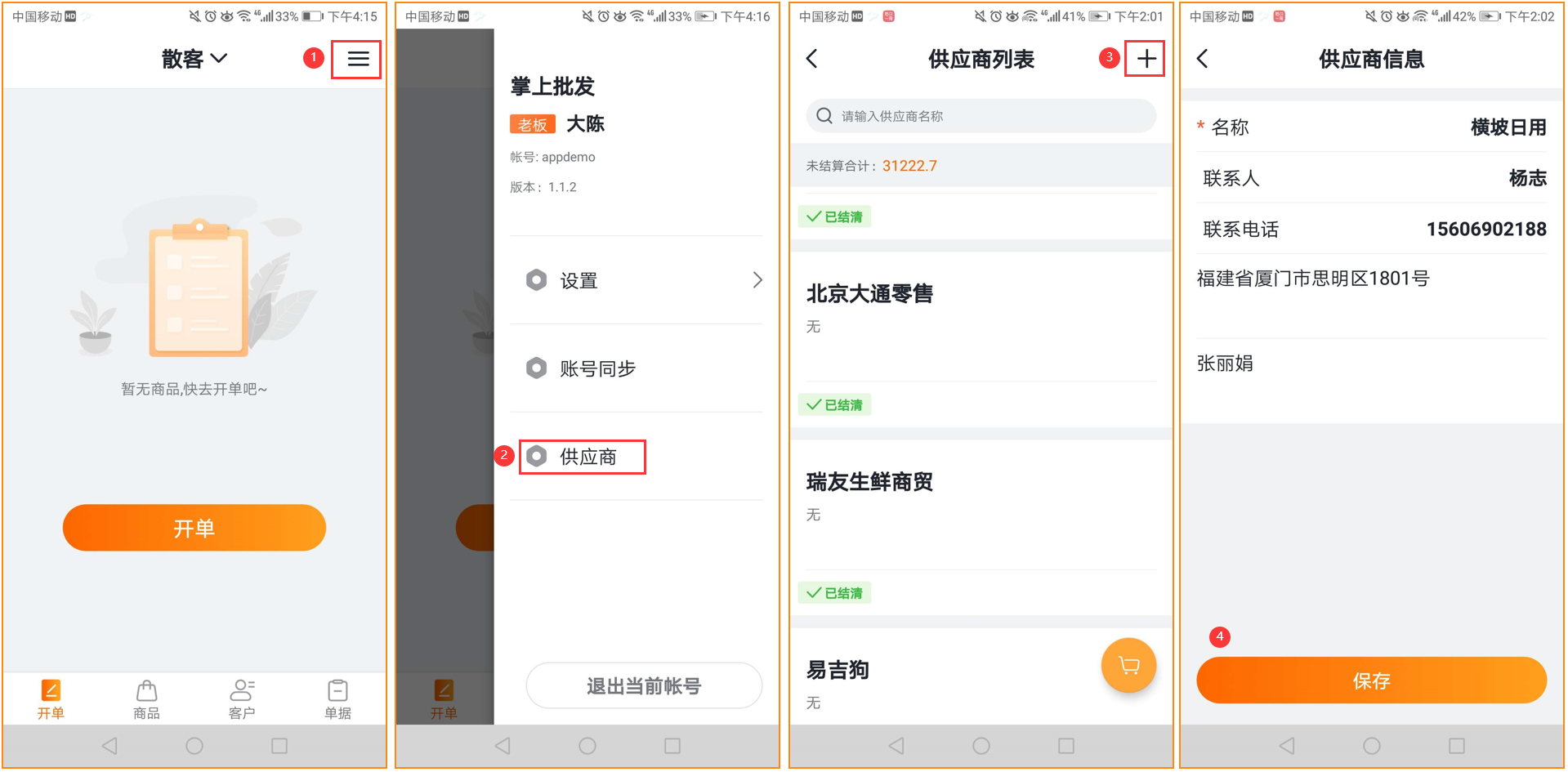 需要维护供应商资料的,选择供应商点击进入供货商信息页面,直接修改保存即可;
需要维护供应商资料的,选择供应商点击进入供货商信息页面,直接修改保存即可;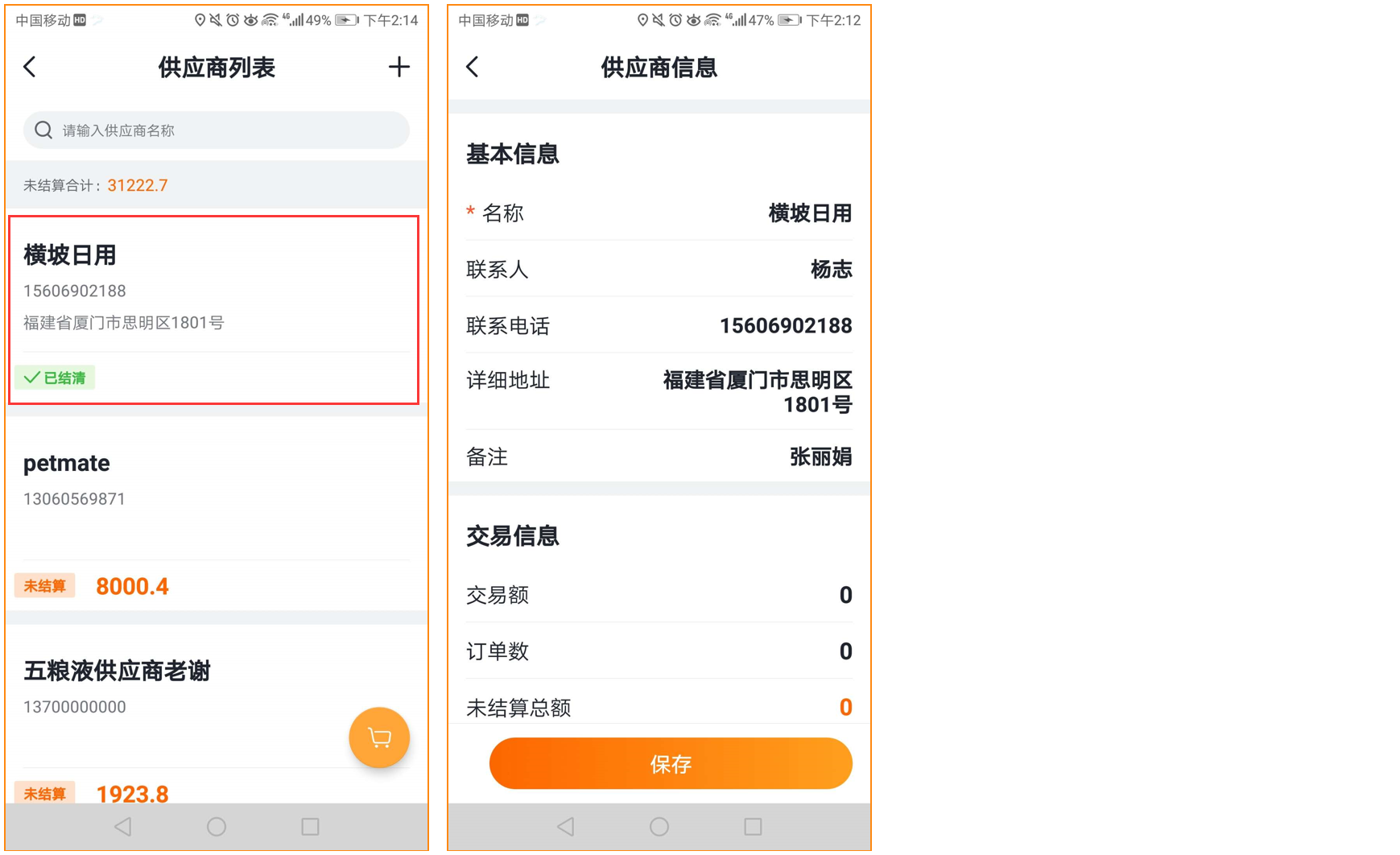
点击右上角【☰】菜单按钮,点击【供应商】,点击【购物车】 进入“进货车”页面后,点击顶部选择供应商;
进入“进货车”页面后,点击顶部选择供应商;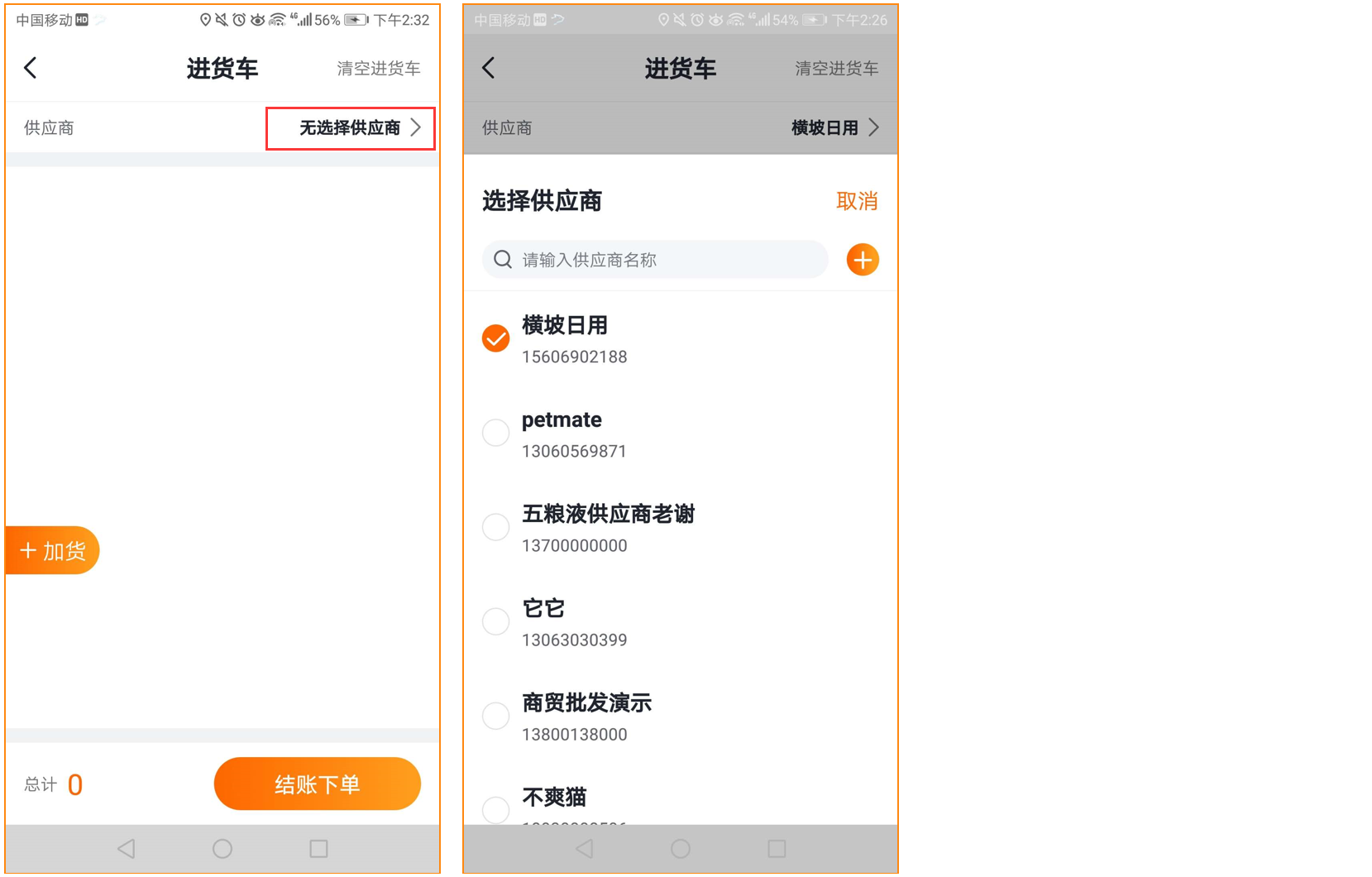 选择完供货商后,点击【加货】,添加需要采购的商品,点击【购物车】返回“进货车”页面;
选择完供货商后,点击【加货】,添加需要采购的商品,点击【购物车】返回“进货车”页面;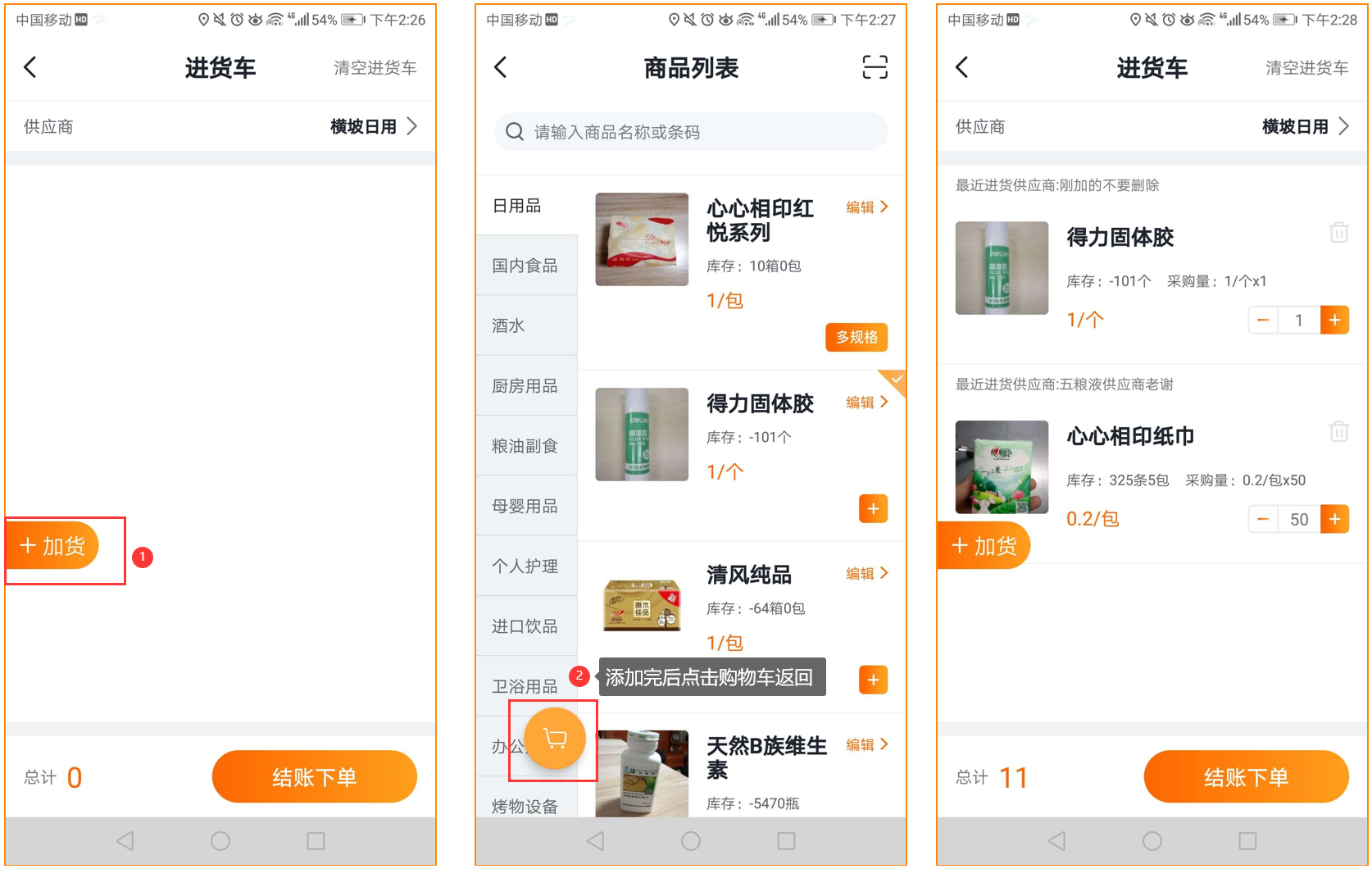 点击【结账下单】,填写实付金额,选择支付方式(现金/微信/支付宝/其他),添加备注,如果需要打印可勾选打印
采购入库有两种方式,【待入库】,【直接入库】;【待入库】即为草稿单,不生成库存和往来款,可到单据采购单据里面进行入库;【直接入库】即为,直接生成正式单据,生成库存数量及往来账款;
点击【结账下单】,填写实付金额,选择支付方式(现金/微信/支付宝/其他),添加备注,如果需要打印可勾选打印
采购入库有两种方式,【待入库】,【直接入库】;【待入库】即为草稿单,不生成库存和往来款,可到单据采购单据里面进行入库;【直接入库】即为,直接生成正式单据,生成库存数量及往来账款;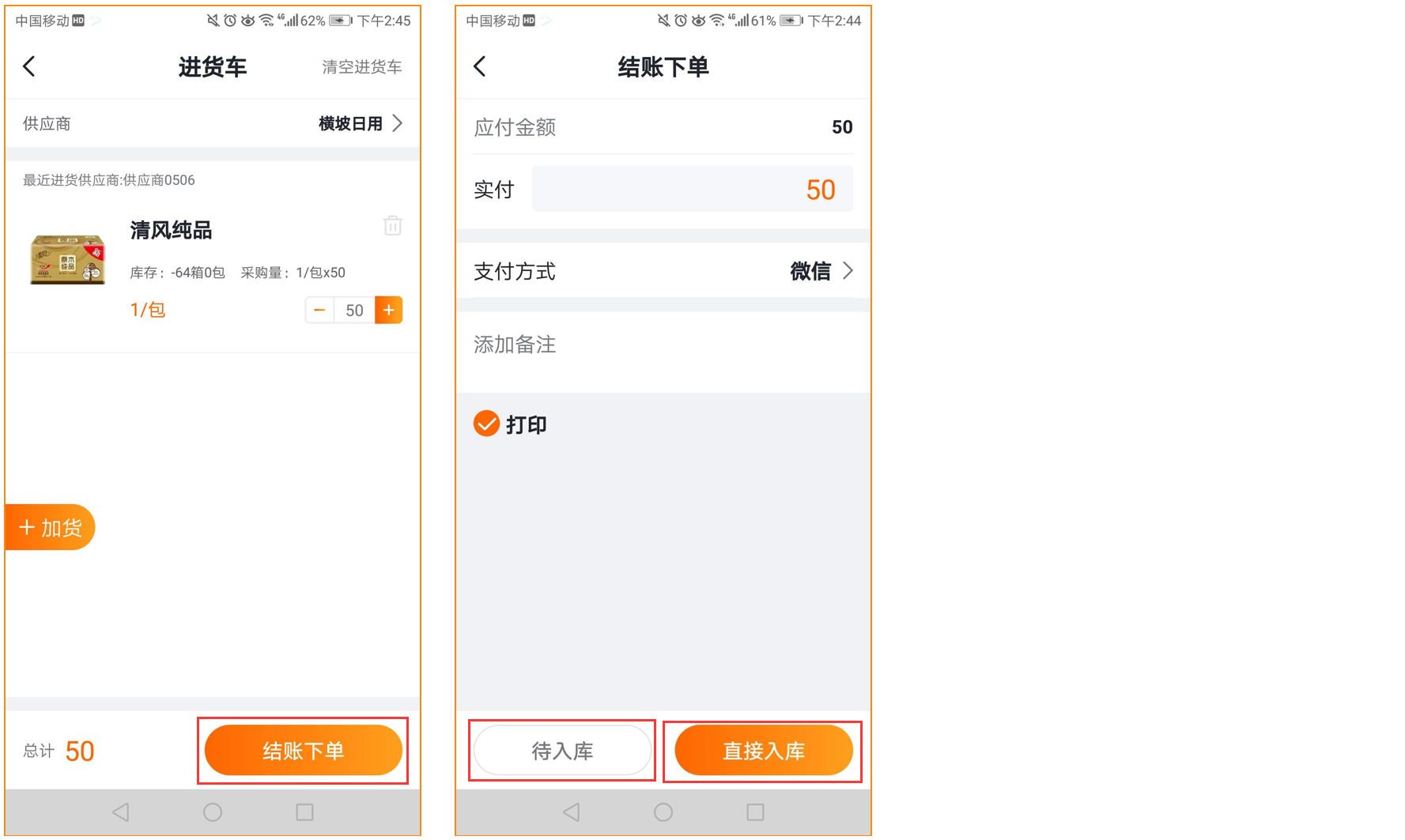
路径:单据模块—采购
说明:采购单据包含待入库、已入库、已作废所有采购单据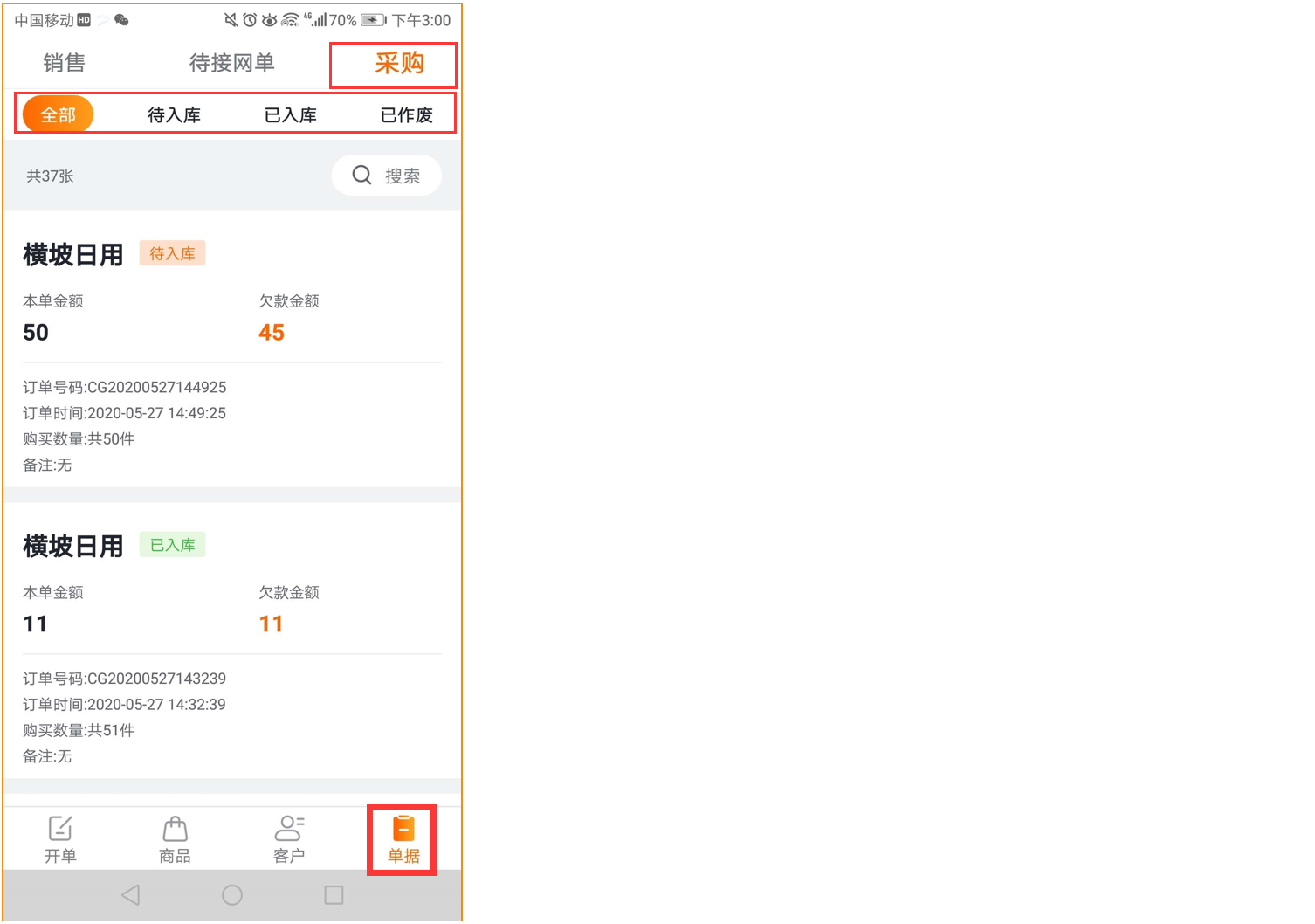 待入库单据,指未入库的采购草稿单据;可以点击【入库】,点击【继续】,对单据进行确认入库;
待入库单据,指未入库的采购草稿单据;可以点击【入库】,点击【继续】,对单据进行确认入库;
 已入库单据,指已经正式完成交易的采购单;
点击查看已入库单据详情,点击【更多】可操作微信分享、打印等更多功能,根据需要可进行抄单、作废操作;
已入库单据,指已经正式完成交易的采购单;
点击查看已入库单据详情,点击【更多】可操作微信分享、打印等更多功能,根据需要可进行抄单、作废操作;
 已作废,指作废的采购单据,点击可查看已作废单据详情;
已作废,指作废的采购单据,点击可查看已作废单据详情;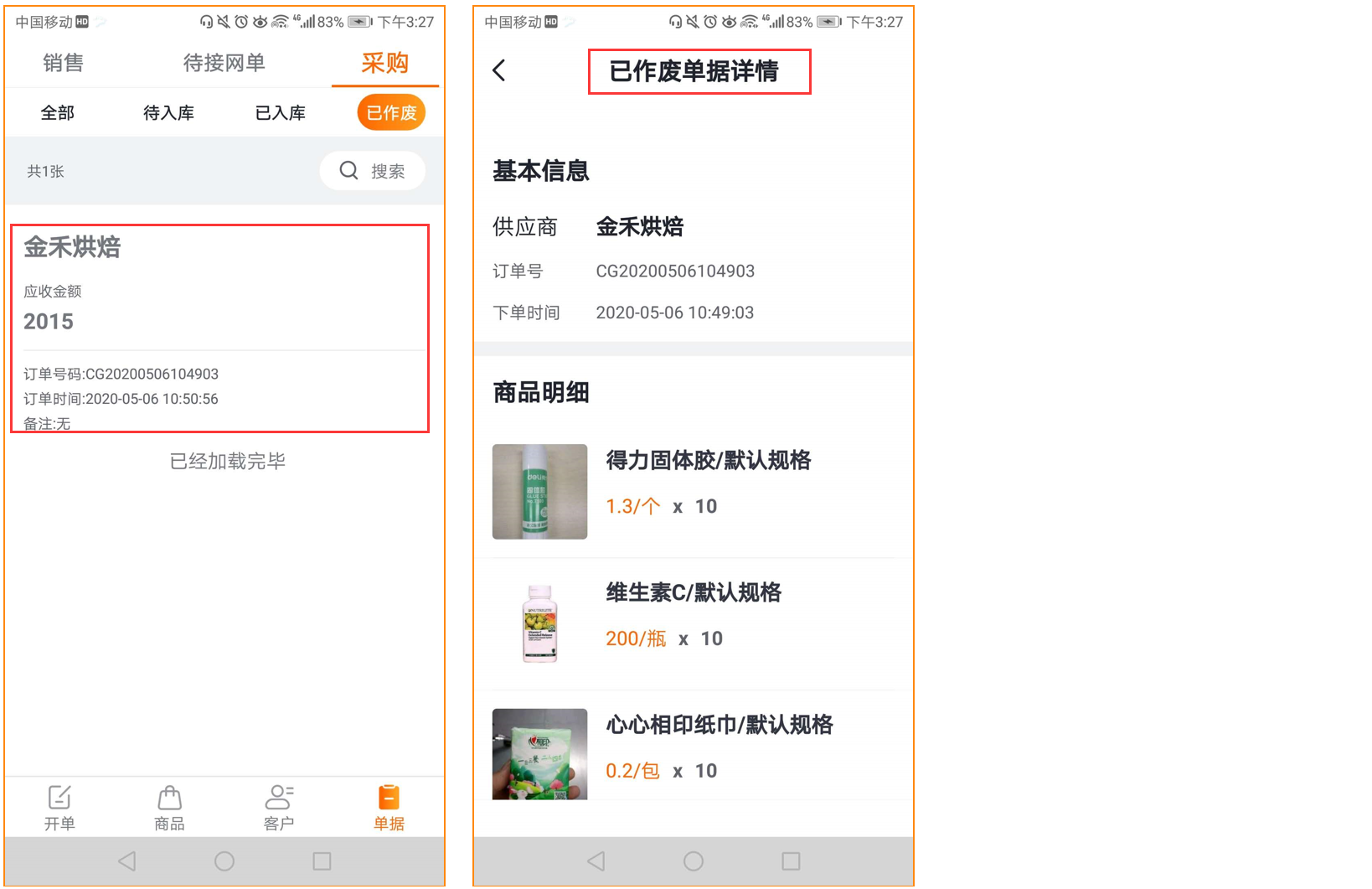
操作路径:菜单—供应商 选择需要结算的供应商,点击【未结算明细】,勾选对应需要结算单据,点击【结算】,选择支付方式,点击【完成】
选择需要结算的供应商,点击【未结算明细】,勾选对应需要结算单据,点击【结算】,选择支付方式,点击【完成】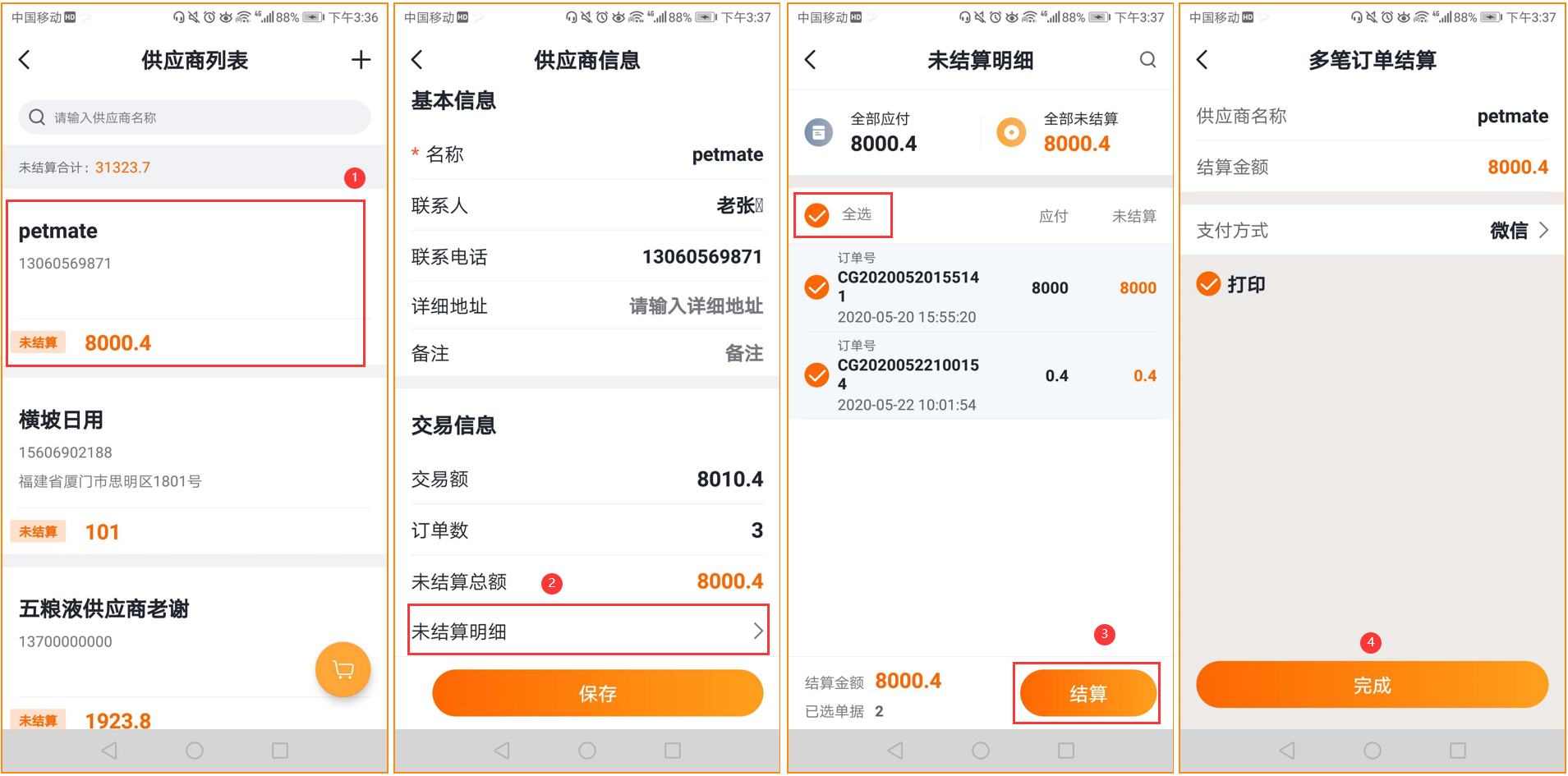
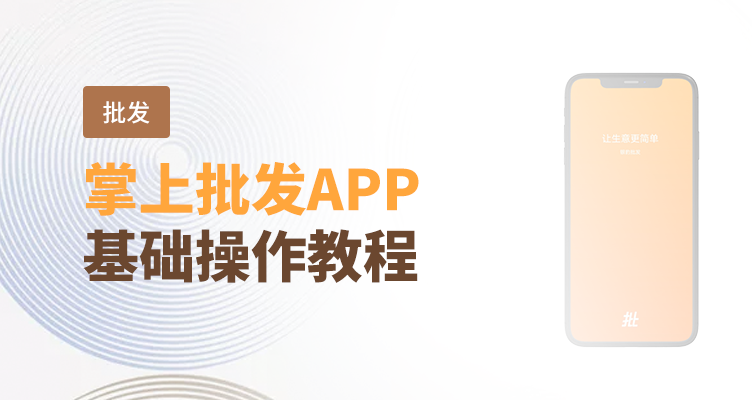
更多视频教程,请访问【银豹商户学院】
合作、购买热线电话:
15225951952(微信同号)
17364606470(微信同号)


